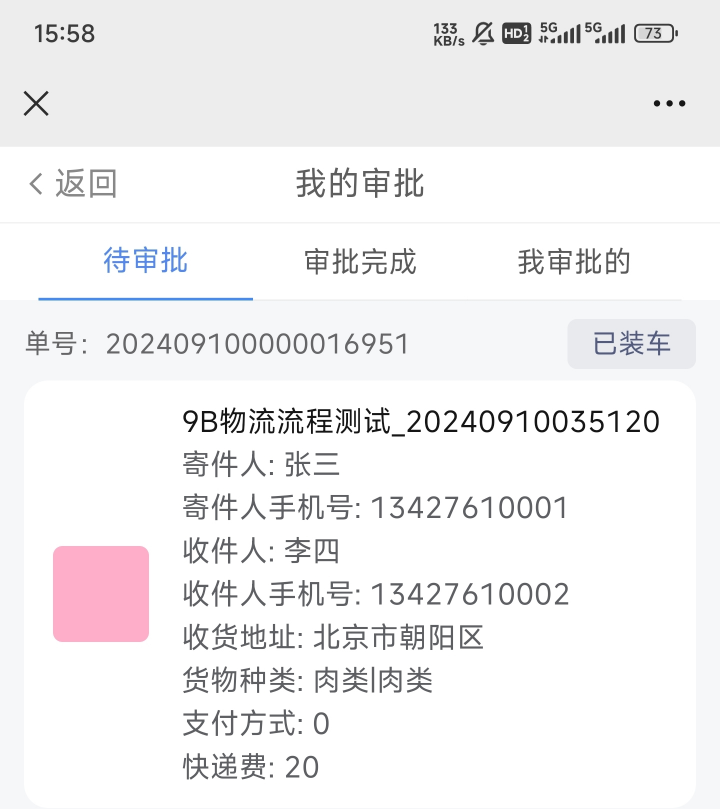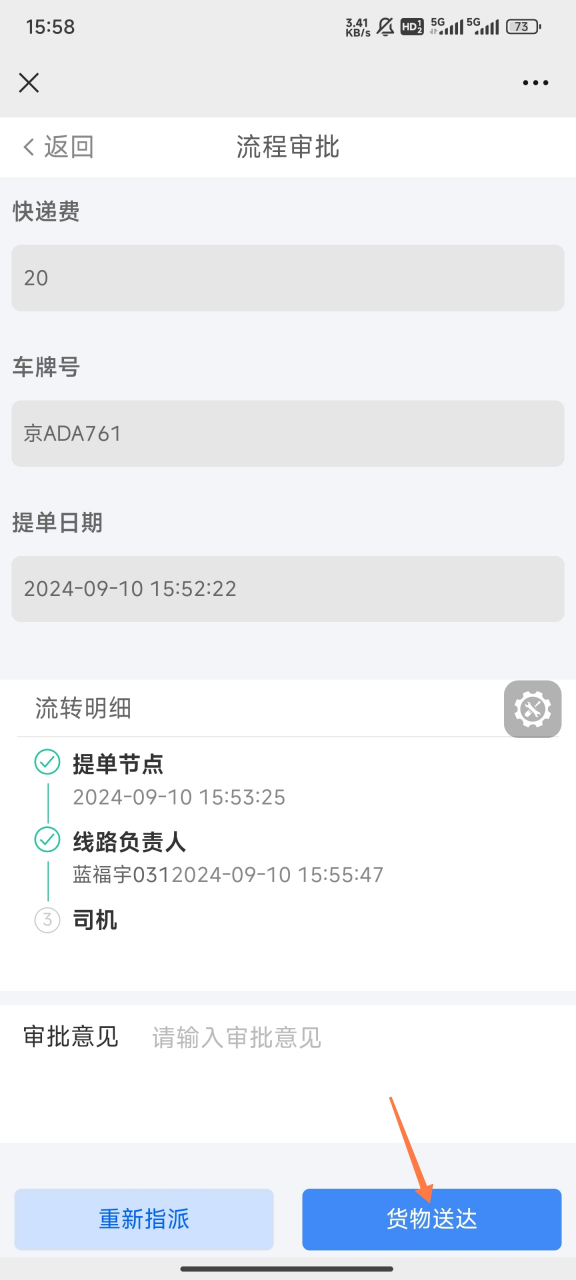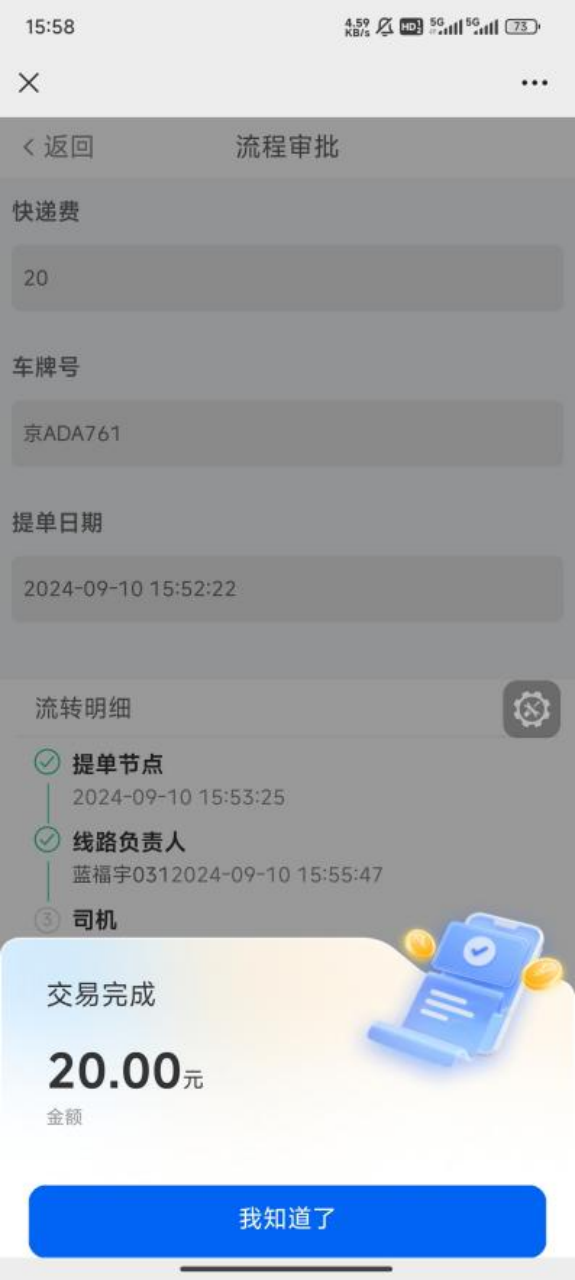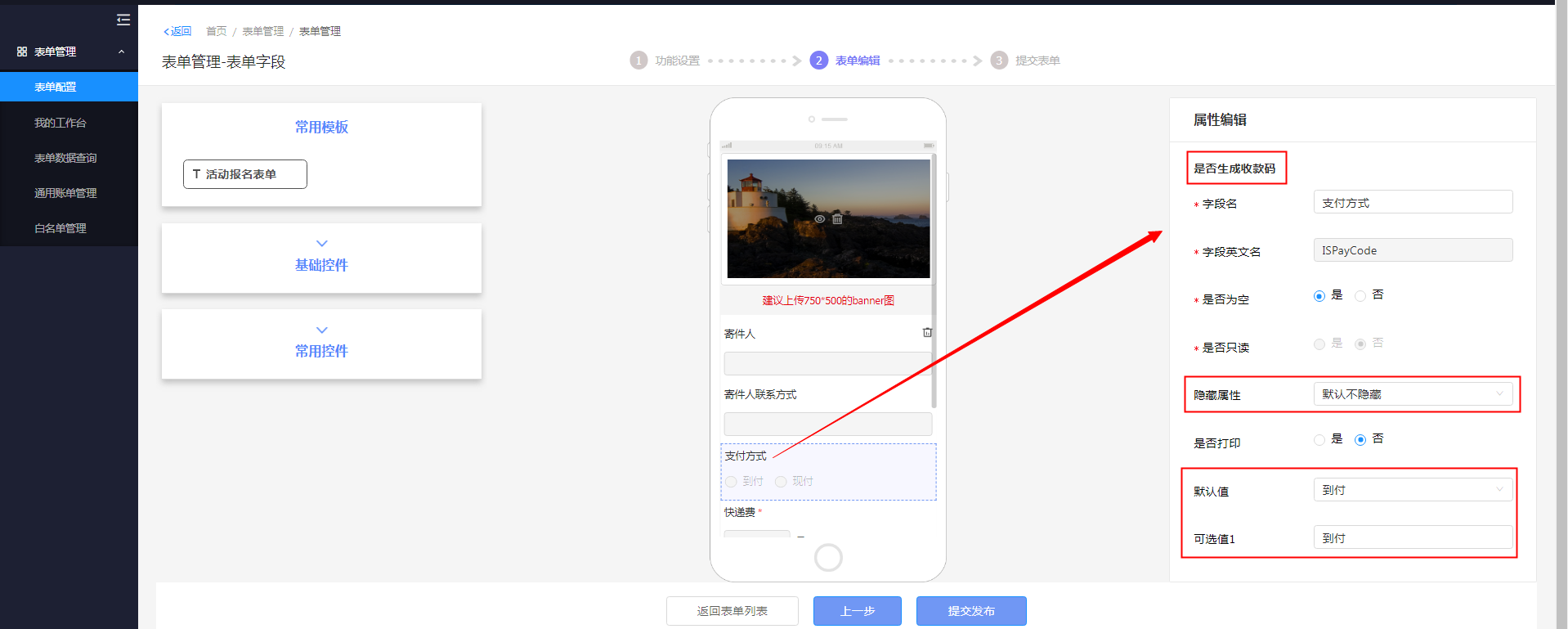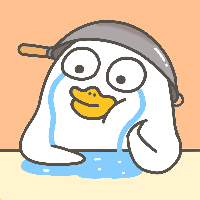此流程用于线路负责人(企业用户)选择司机、司机(企业用户)审批通过后货物送达的流程配置
一、工作流配置
1、新建工作流
点击智慧办公——审批系统——群组管理——新增(需要新建2个群组,一个是线路负责人,一个是司机端)
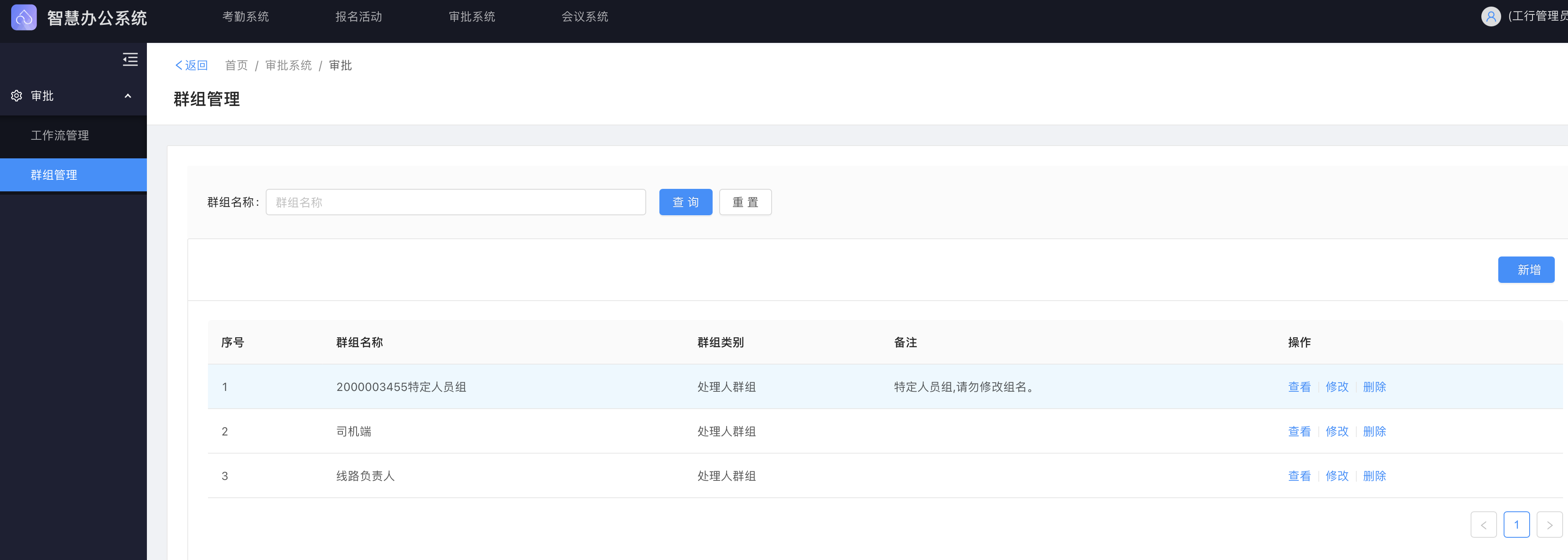
添加群组名称【线路负责人/司机端】,群组类别选择【处理人群组】
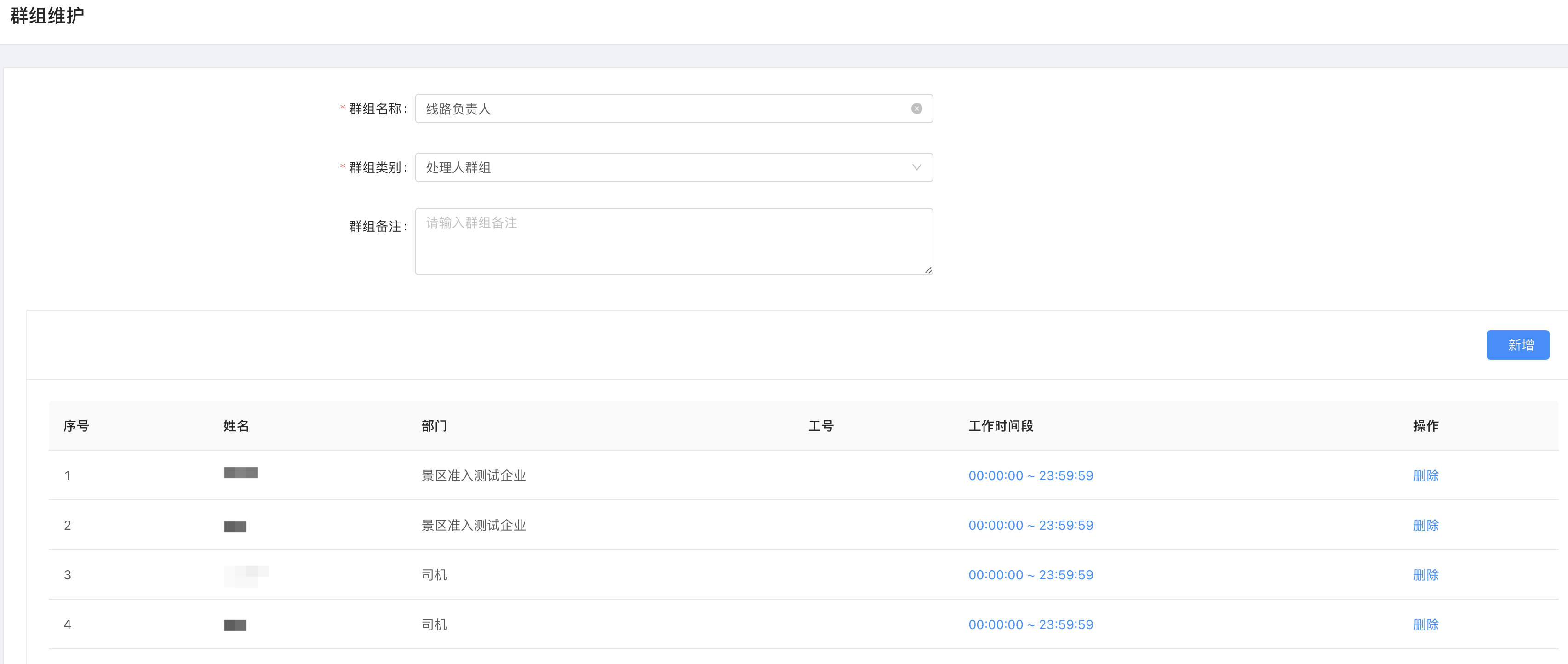
2、新建工作流
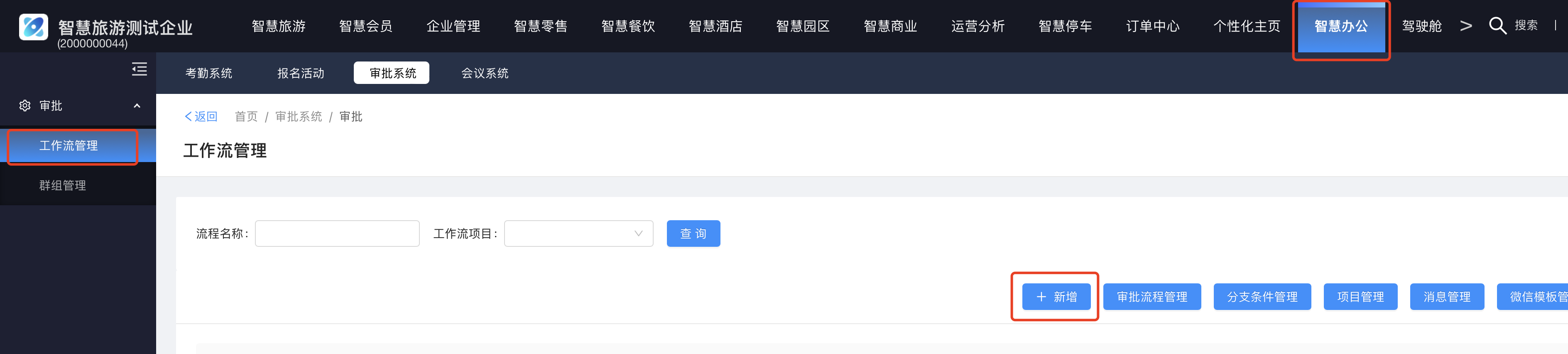
点击智慧办公——审批系统——工作流管理——新增
审批表单提交后先由线路负责人审批
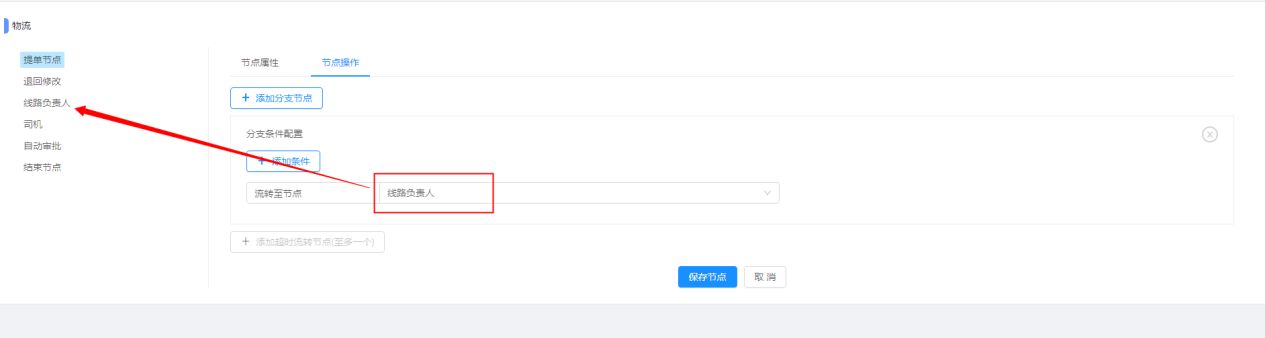
节点名称可以填【线路负责人】或其他管理员称谓
节点设置按下图勾选“可跨部门审批”、“可退回修改”、“指定下节点处理人”
处理人可选择特定群组,并在框内勾选群组名称(群组需提前设置)
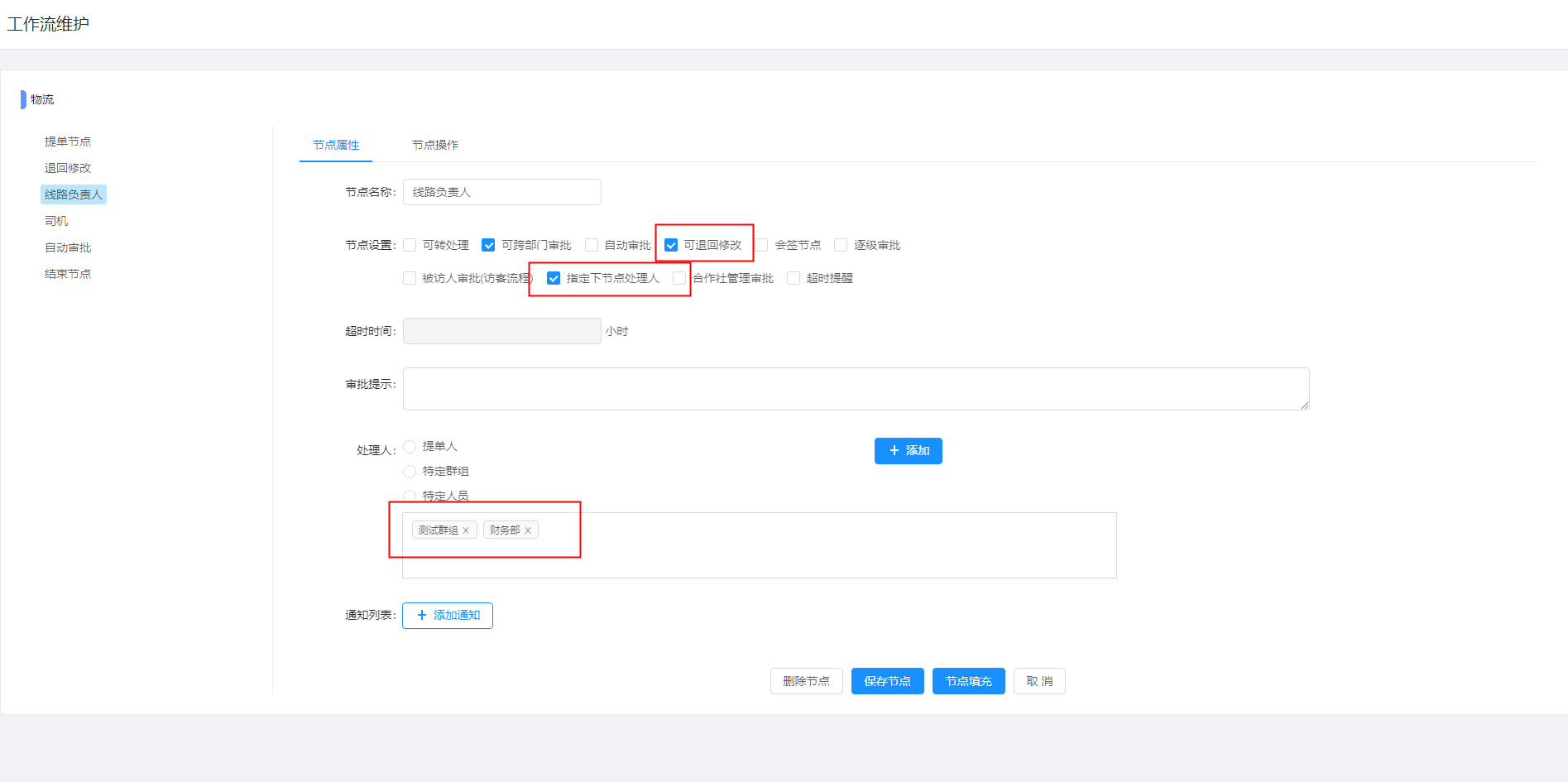
线路负责人同意则下一节点为“司机”节点,不同意则结束审批流程,退回则到“退回修改”节点
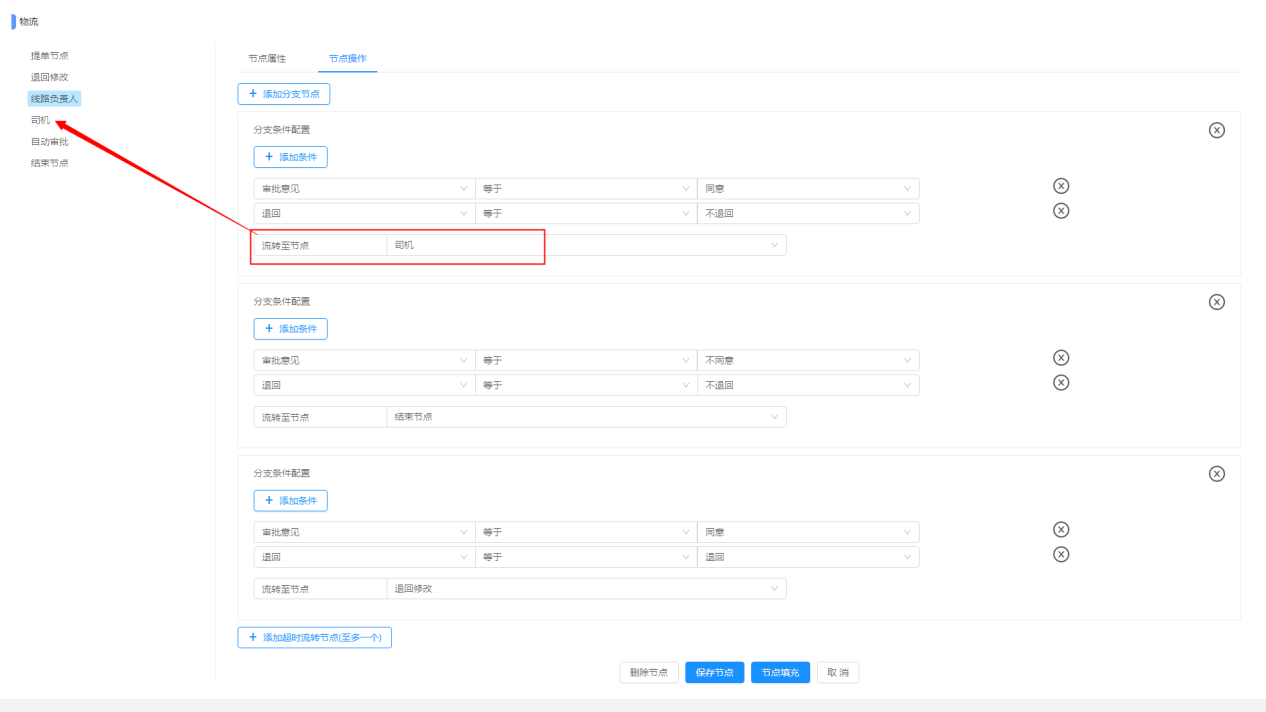
司机审批通过后流转到“自动审批节点”,不同意则回到“线路负责人”节点重新选择司机
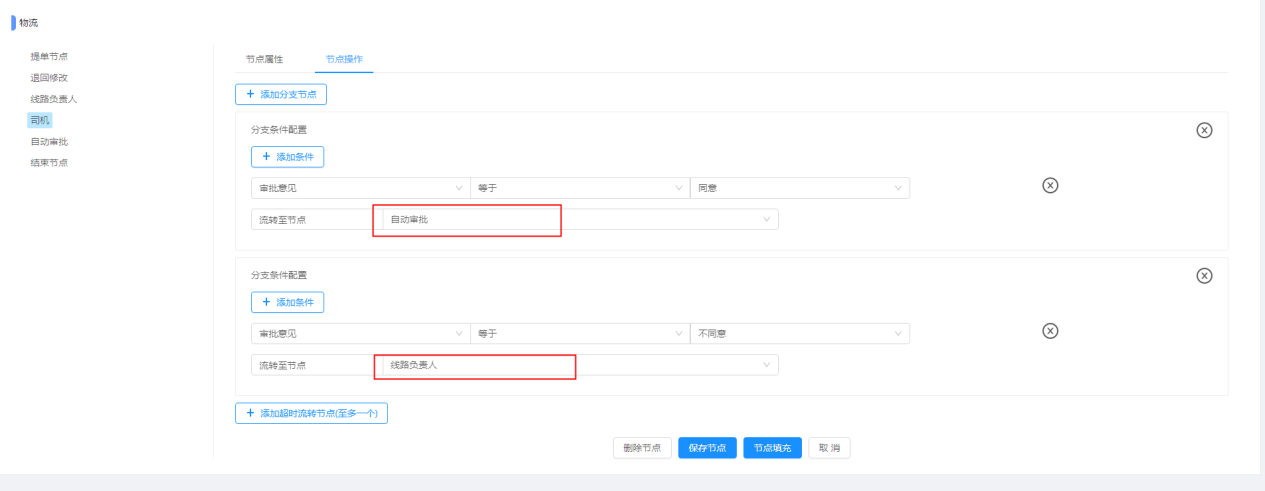
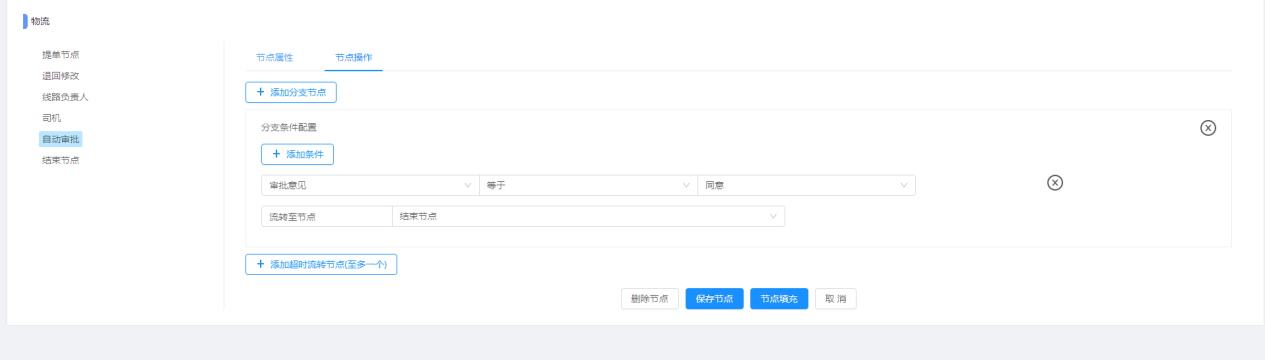
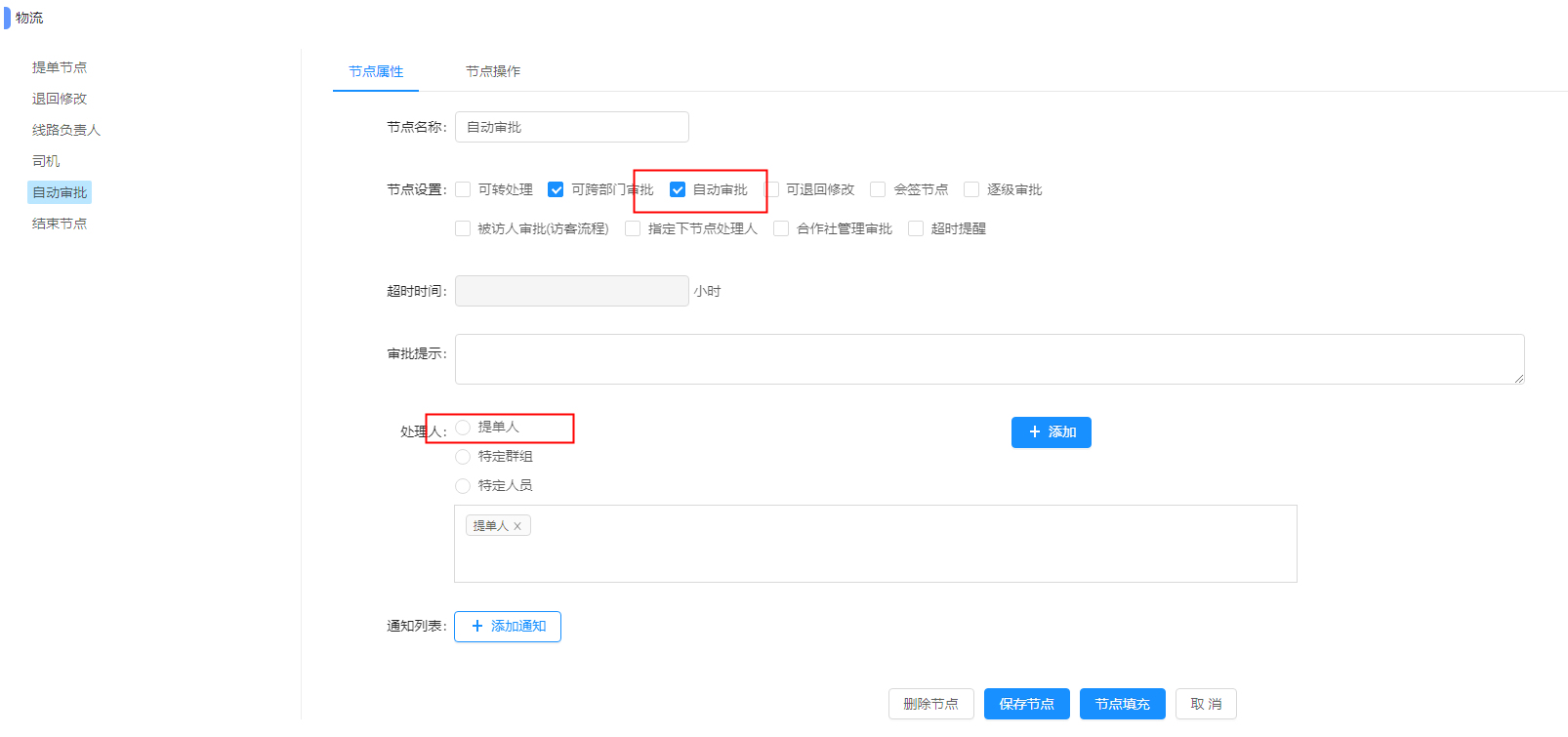
线路负责人退回后流转到“退回修改”节点
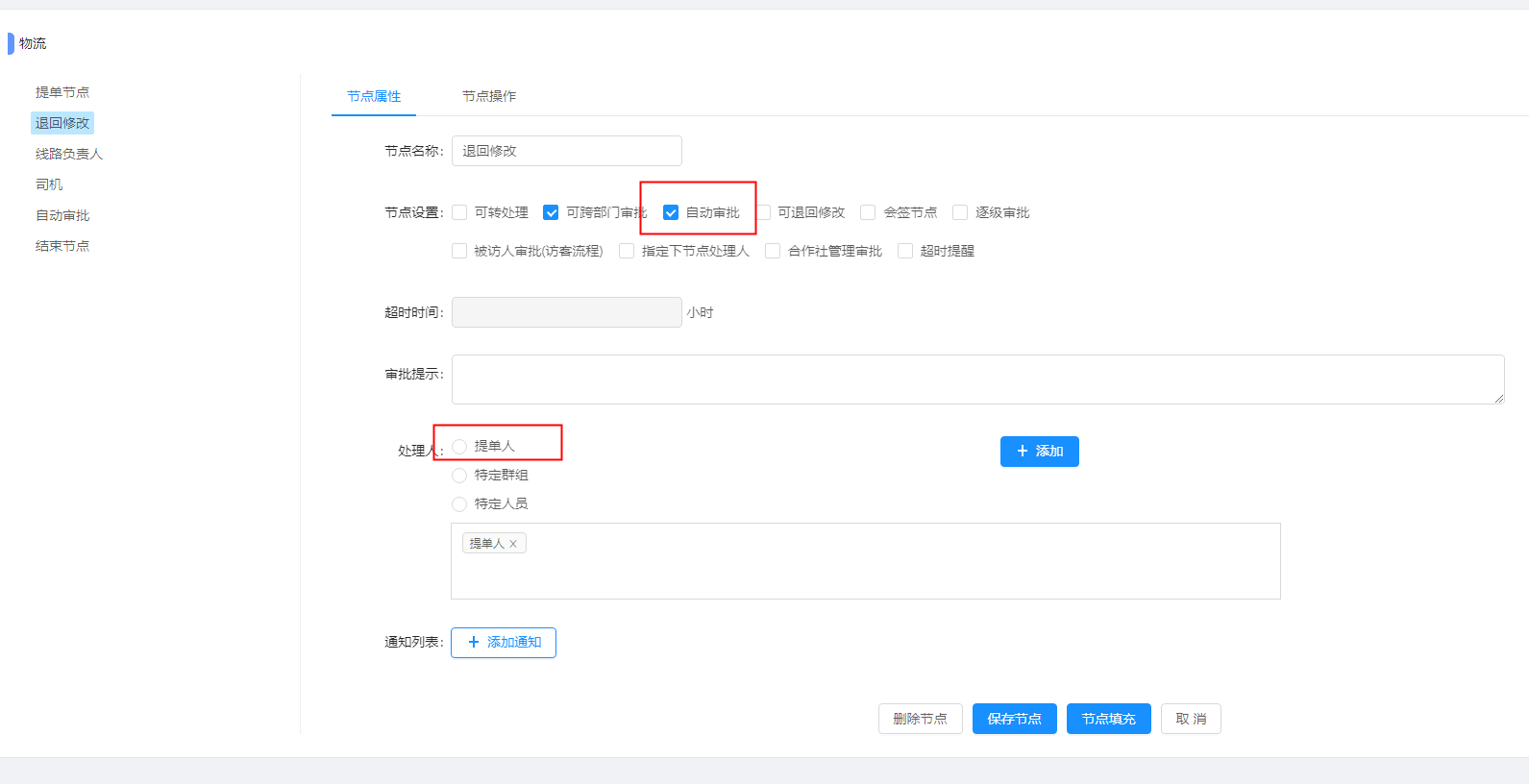
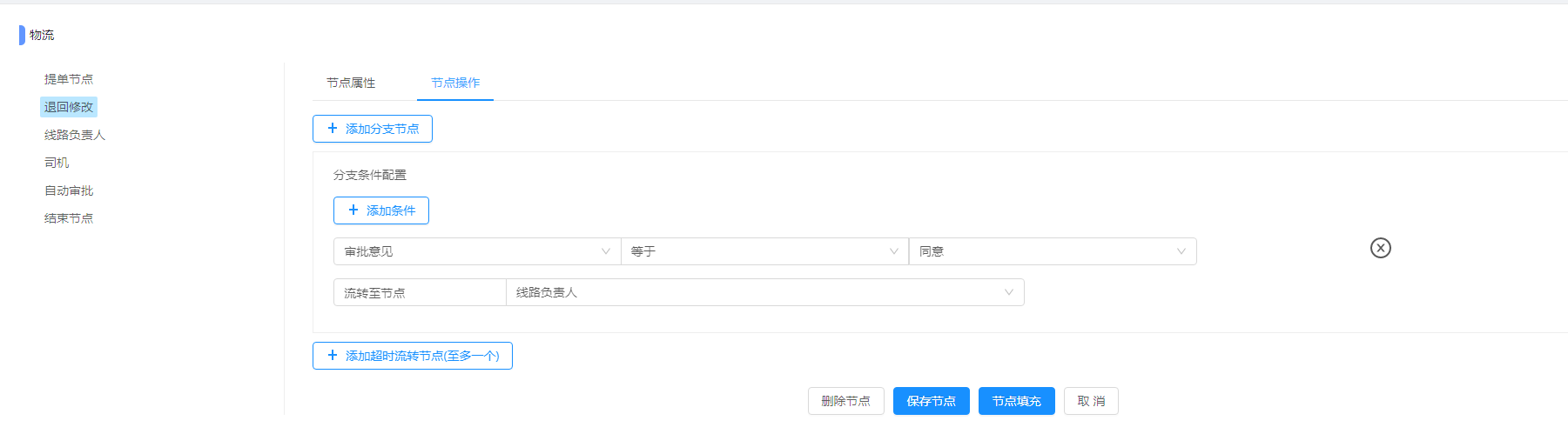
保存部署流程
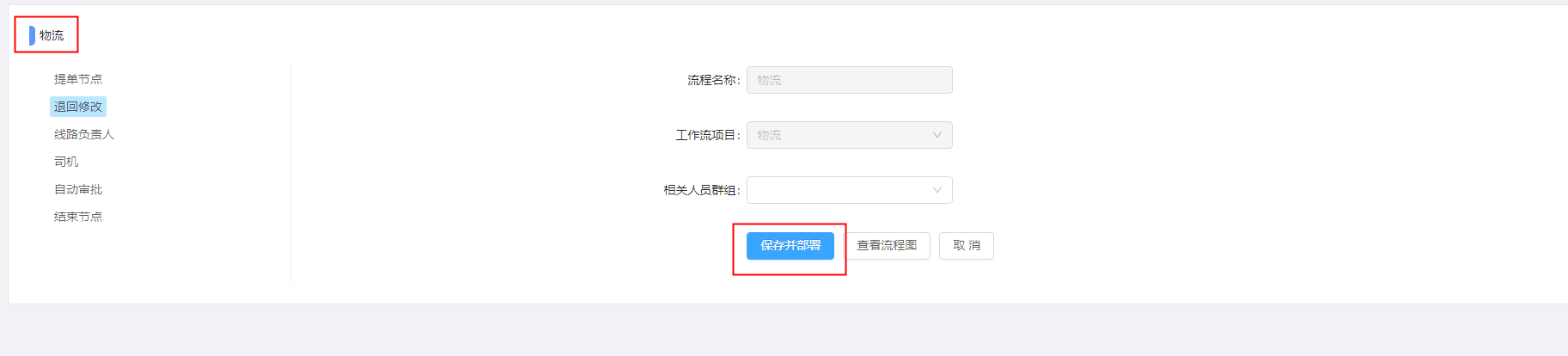
二、表单配置
1、新建物流审批表单
点击智慧办公——审批系统——群组管理——新增
功能类型选择“审批表单”,工作流项目选择第一步中新建的流程,工作流节点是否关联表单状态选择“是”,设置好相关关联信息,填写物流url(下图的URL为测试环境的URL,生产的URL请更换成生产的域名和对应的企业ID),支付模式选择“收款码支付”
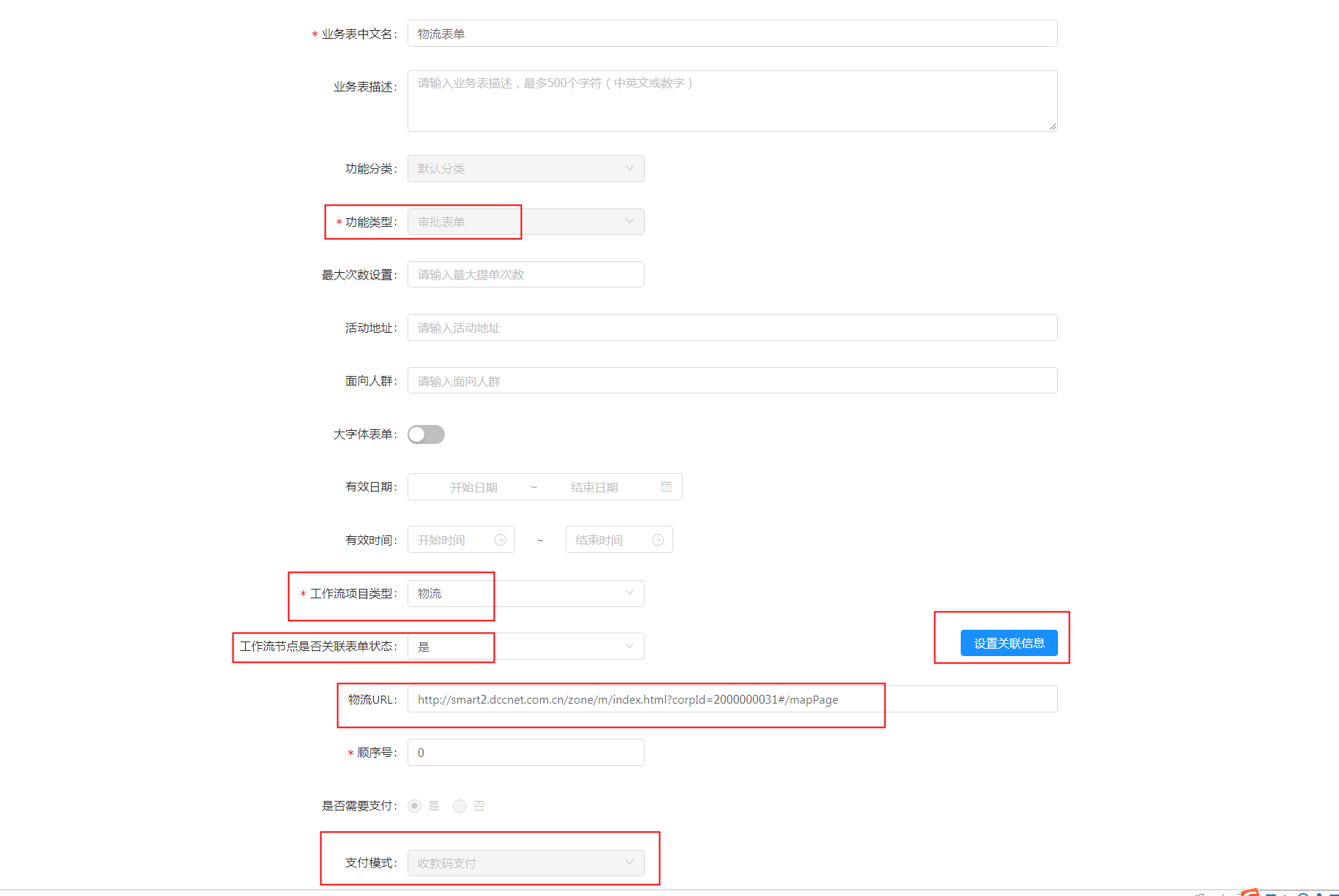
设置关联信息,填写表单状态(节点审批人在审批列表看到的状态)、按钮名称(如下图线路负责人配置中,同意按钮显示为“选择司机”,驳回(不同意)按钮显示为“结束运单”,退回按钮显示为“退回修改”)
注:在工作流场景修改工作流的流程后关联信息会重置,需要重新填写保存
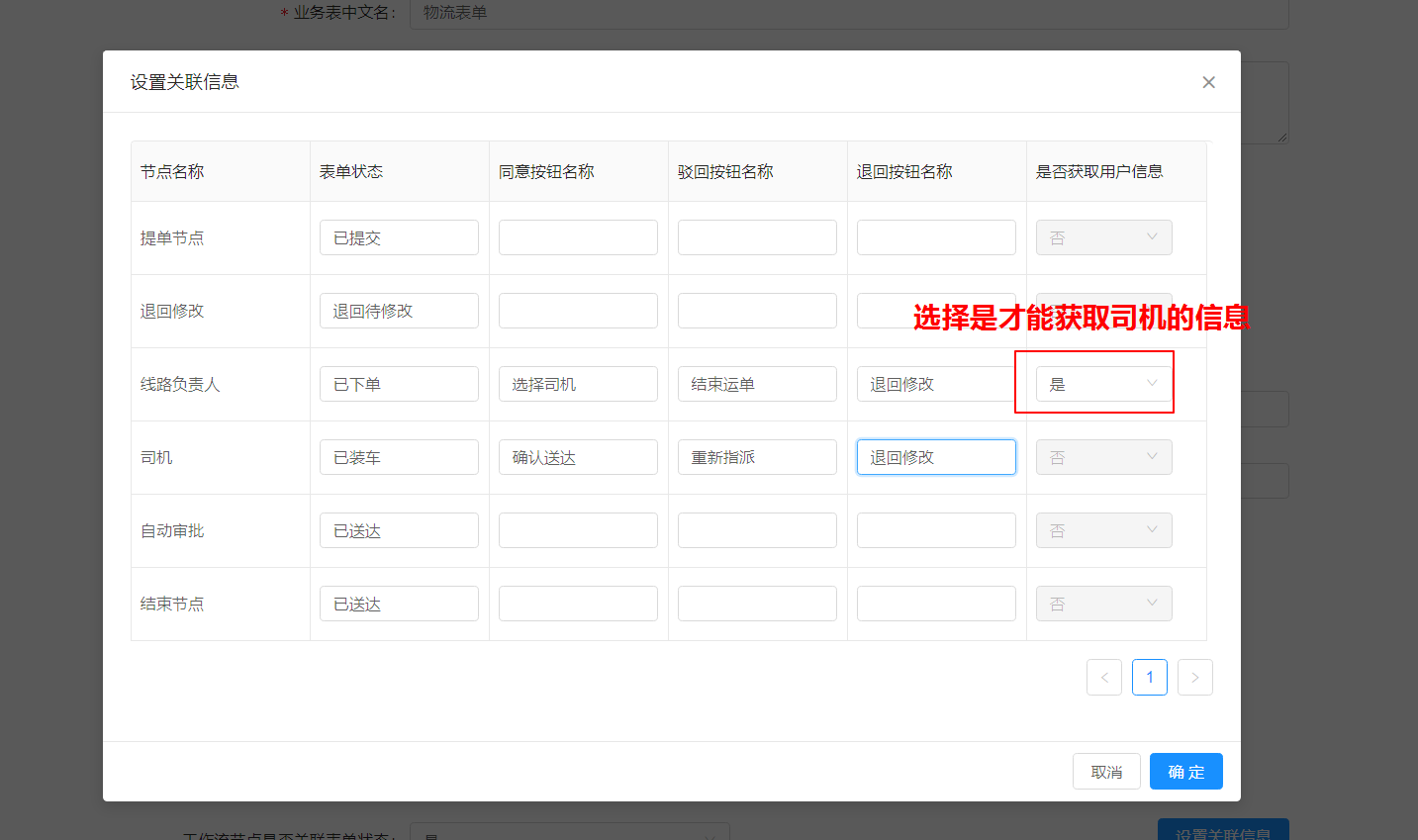 设置好表单字段信息后提交发布表单
设置好表单字段信息后提交发布表单
2、表单提交后设置索引,把收件人手机设置为索引后,该手机号用户才能在我的表单中看到这条记录
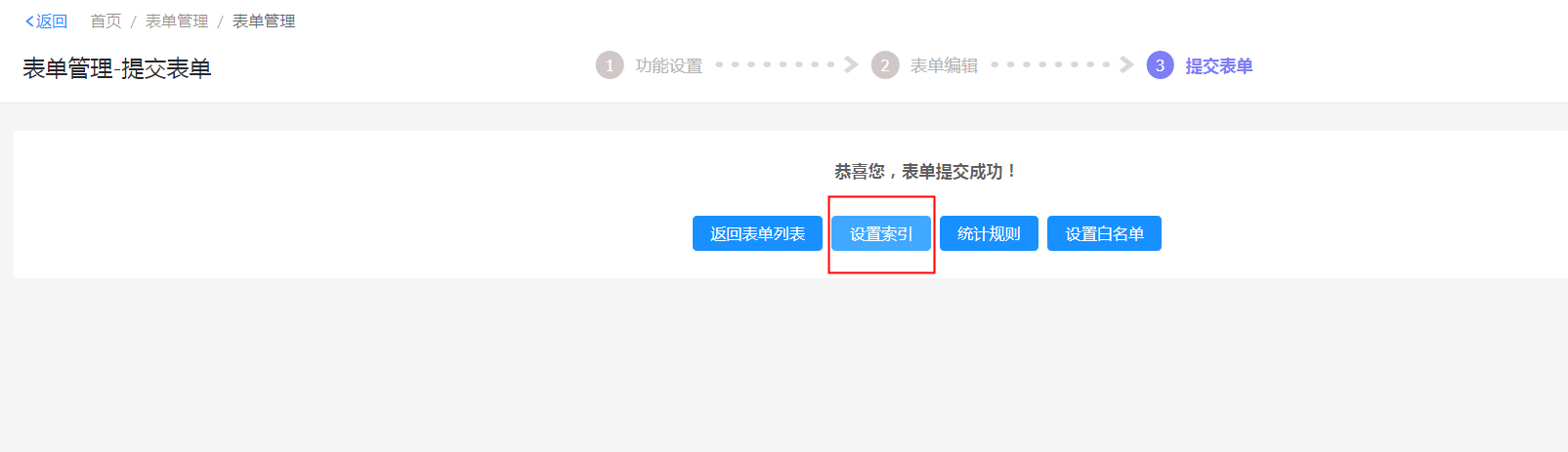
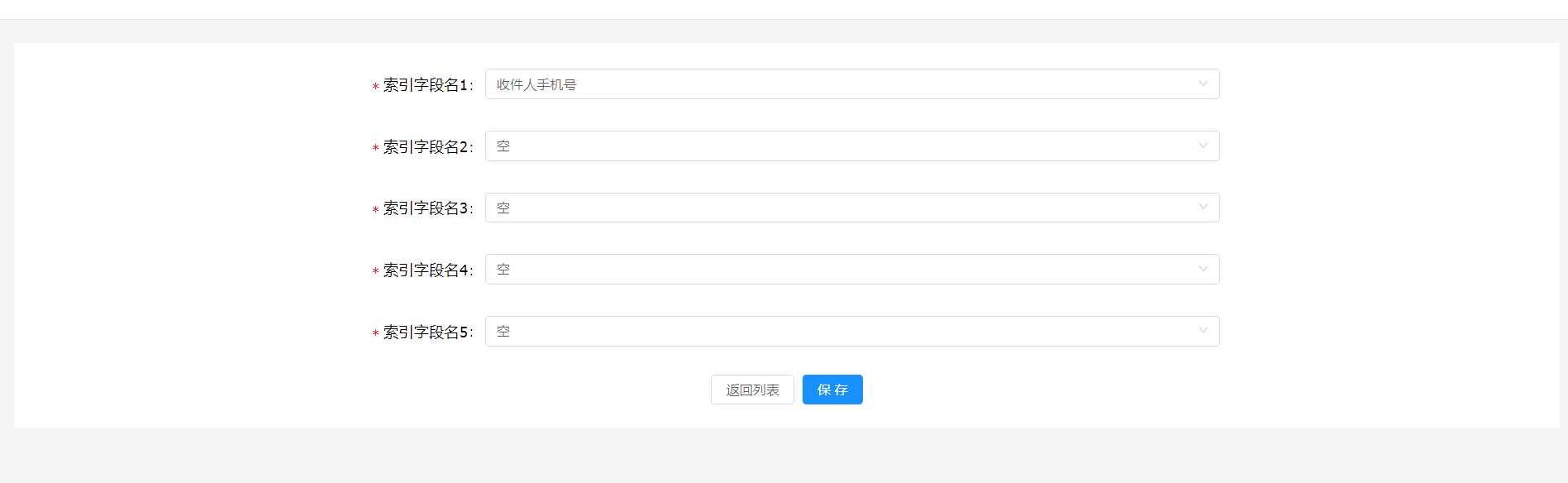
3、表单组件配置
(1)是否生成收款码
点击物流表单的【修改】按钮,点击【下一页】,新增“是否生成收款码组件”
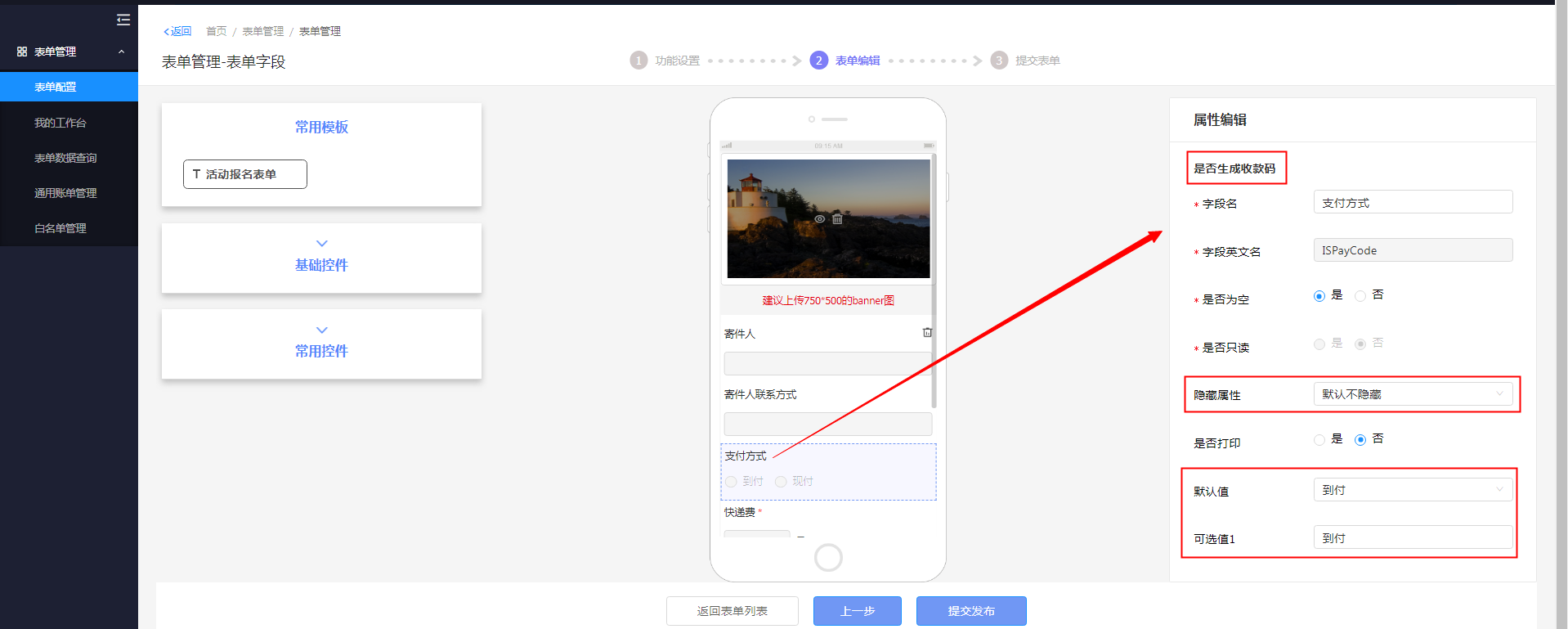
隐藏属性设置为“默认不隐藏”
增加可选值1、可选值2,例如可选值1、可选值2分别设置为到付、现付;然后设置默认值
(2)车牌号
增加“车牌号”组件。设置隐藏属性为“仅审批时可见”,然后保存组件
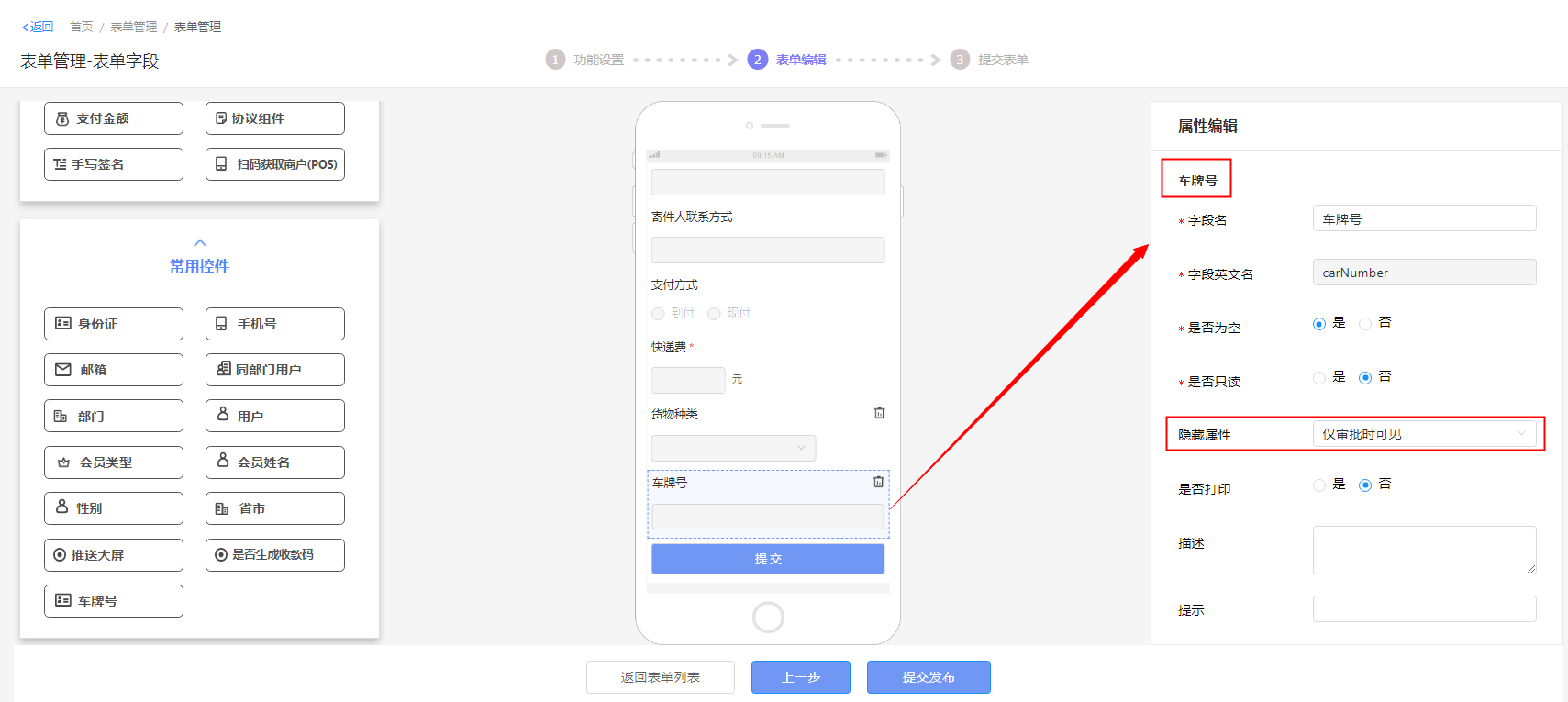 将车牌号设置为仅审批时可见,当寄件人预约下单时看不到车牌号,只有线路负责人审批时,其审批页面才显示车牌号组件,并可以选择车牌号
将车牌号设置为仅审批时可见,当寄件人预约下单时看不到车牌号,只有线路负责人审批时,其审批页面才显示车牌号组件,并可以选择车牌号
(3)其他组件
根据场景需求,增加其他组件,如寄件人姓名、号码、收件人姓名、地址、收件人号码、货物种类等,设置完成后提交发布表单即可。
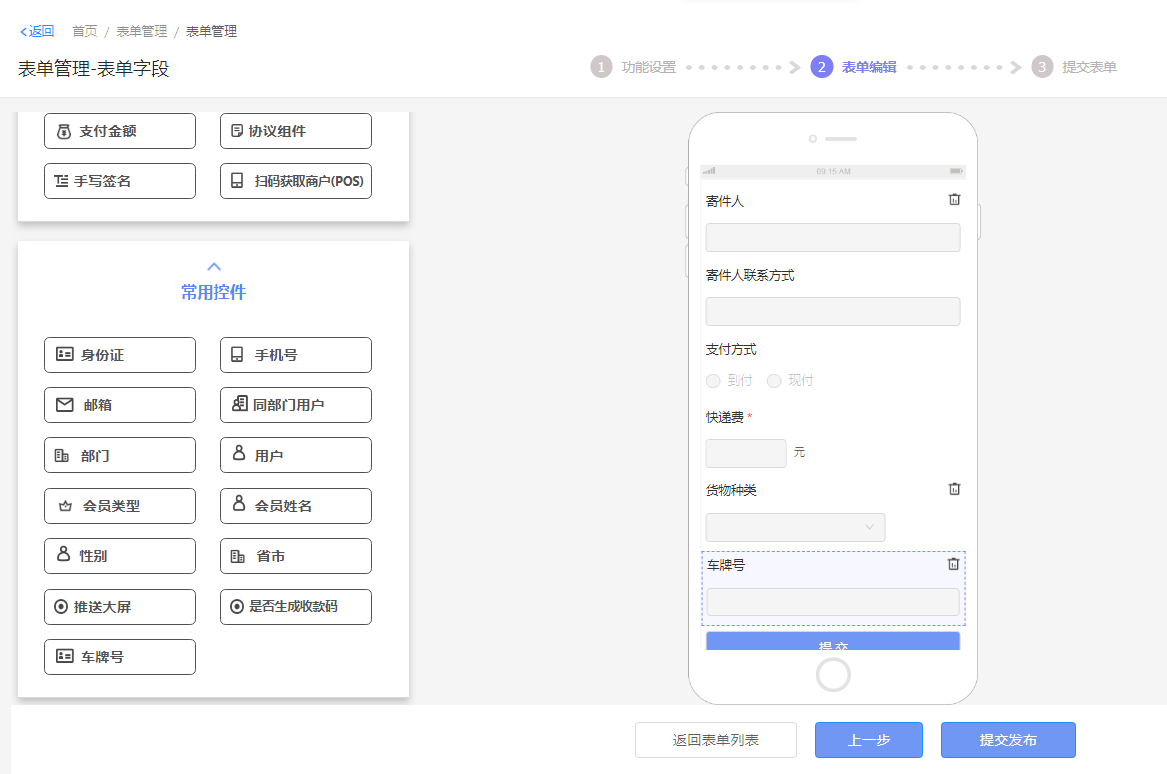 4、自定义列配置
4、自定义列配置
在“表单管理-表单配置”菜单,点击物流表单的“自定义列”按钮,选择在审批页面要显示的自定义列字段,然后点击【确定】
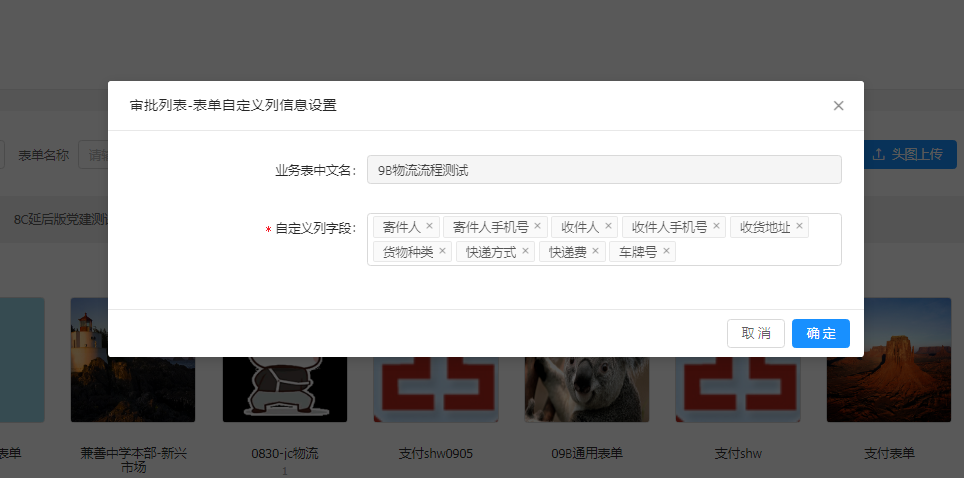 配置完成后,这些信息才显示在H5、PC端的审批列表页面下
配置完成后,这些信息才显示在H5、PC端的审批列表页面下
三、审批页面tab页名称配置
登录auth用户体系平台,进入“企业管理-企业通用参数维护”菜单,添加“智慧市场表单参数配置”模块(若该模块已存在则无需添加)
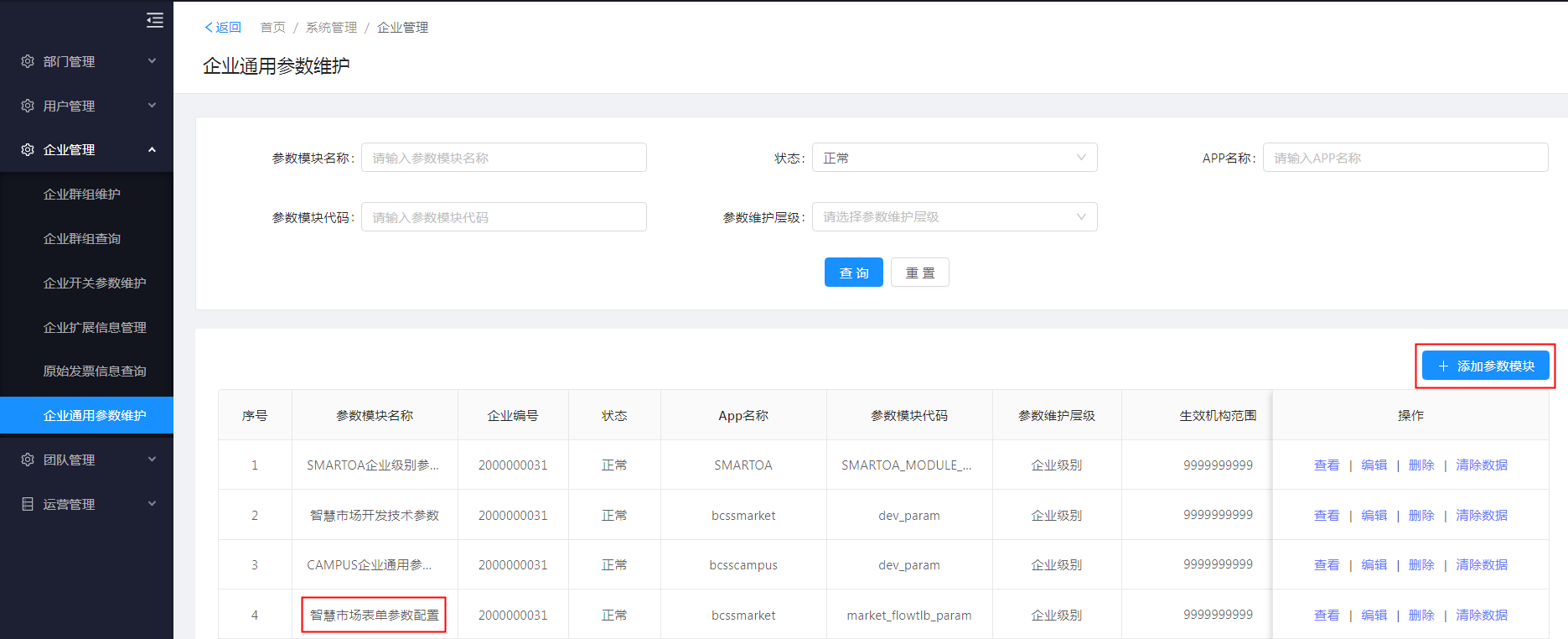 点击“智慧市场表单参数配置”模块的【编辑】按钮
点击“智慧市场表单参数配置”模块的【编辑】按钮
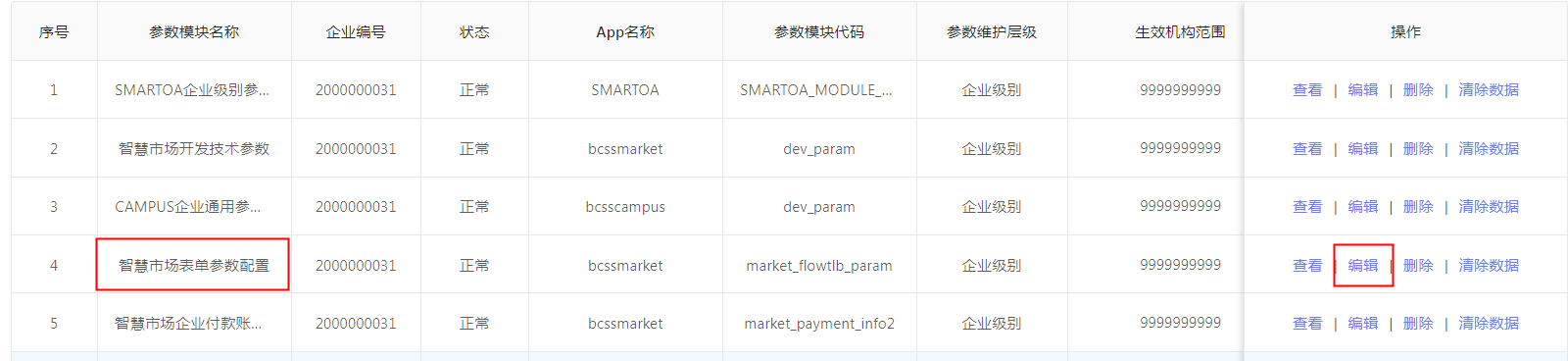 编辑tab页名称后,点击【保存】
编辑tab页名称后,点击【保存】
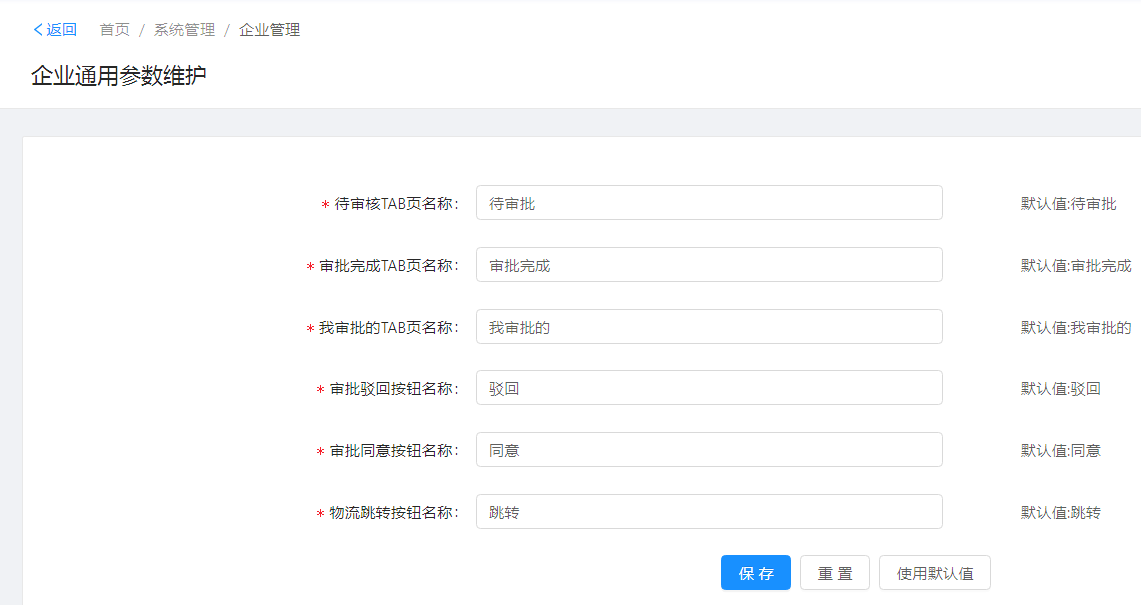
四、车辆维护(景)
1 新增车辆
智慧园区/后勤管理/班车管理/班车配置管理(景)/班车字典(景)
在班车字典点击新增按钮,添加车品牌。
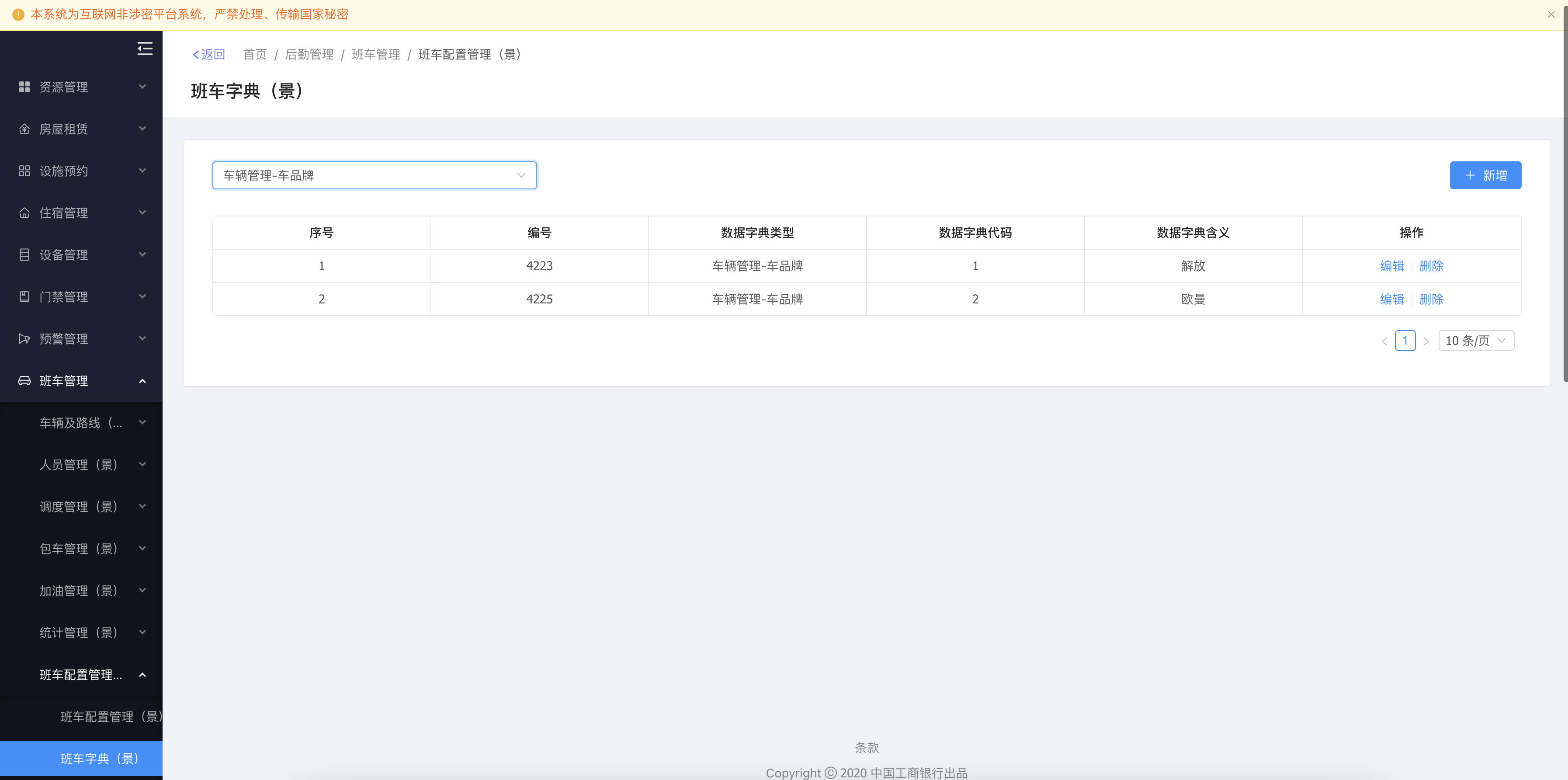
点击左侧多选框,可进行切换
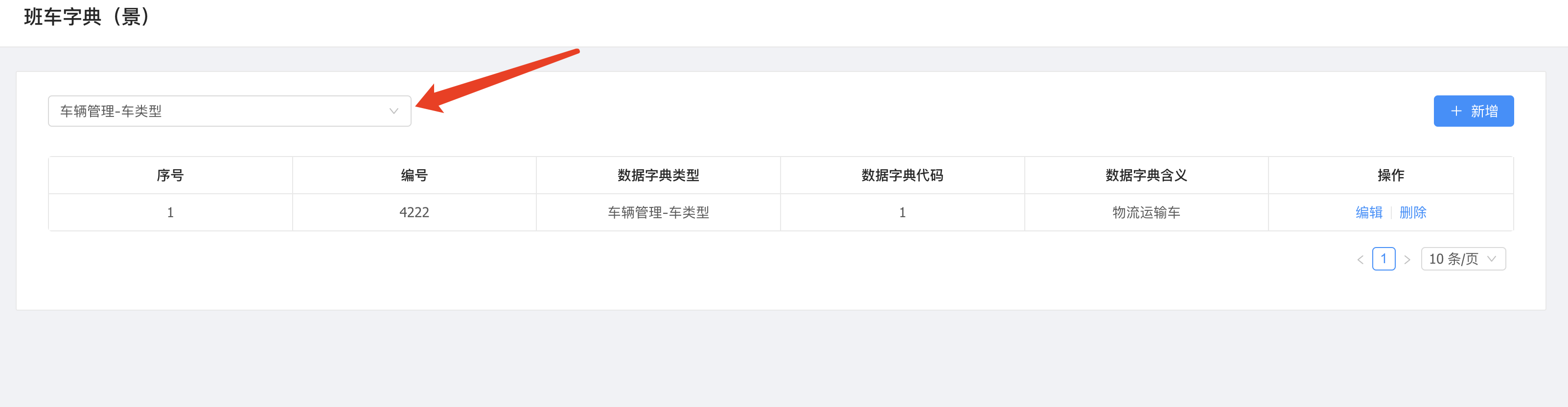
点击新增按钮,添加车类型
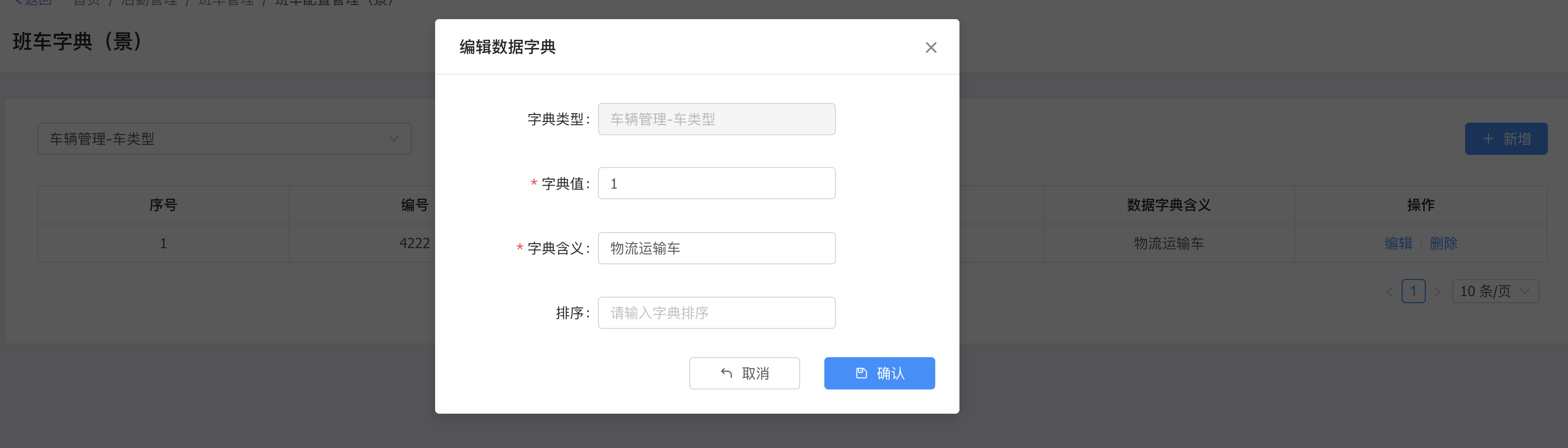
2 新增车辆
智慧园区/后勤管理/班车管理/车辆及路线(景)/车辆维护(景)
输入或选择车辆品牌,输入或选择车组,选择车辆类型,输入车架号,输入车牌号码或输入自定义车牌号,输入座位数(座位数限制范围随车辆类型而变化),运行状态默认可使用,
如下图。
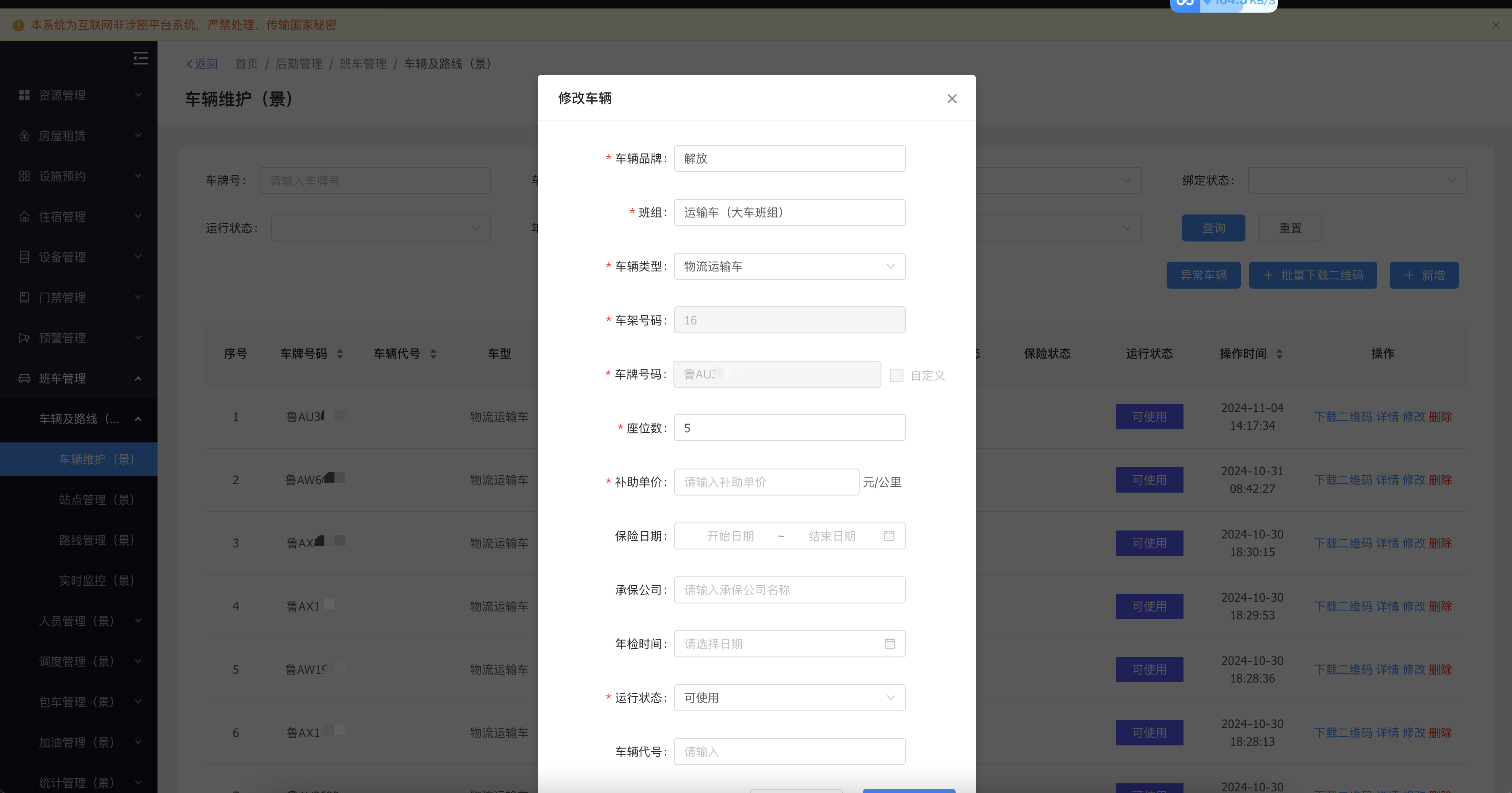
2. 修改车辆
修改车辆信息,车架号及车牌号码不可修改,运行状态可选择;其他内容同新增一致
3. 查询&删除车辆
输入车牌号,车辆类型,绑定状态,运行状态,可查询对应车辆数据(支持模糊查询);
删除车辆,已绑定司机的车辆、状态为已使用的车辆,不可删除
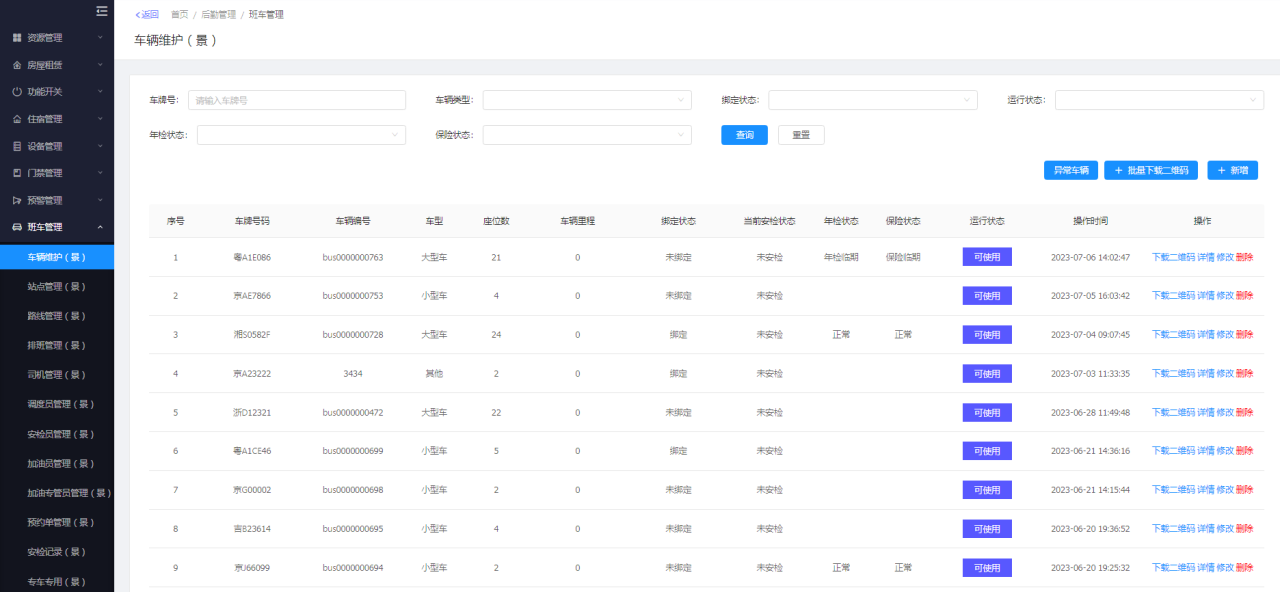
4. 下载二维码
点击下载二维码,弹出该车辆二维码,安检员扫码后可跳转安检页面,安检通过后,列表会
显示当前安检状态为通过;可点击批量下载二维码进行下载全部车辆的二维码。
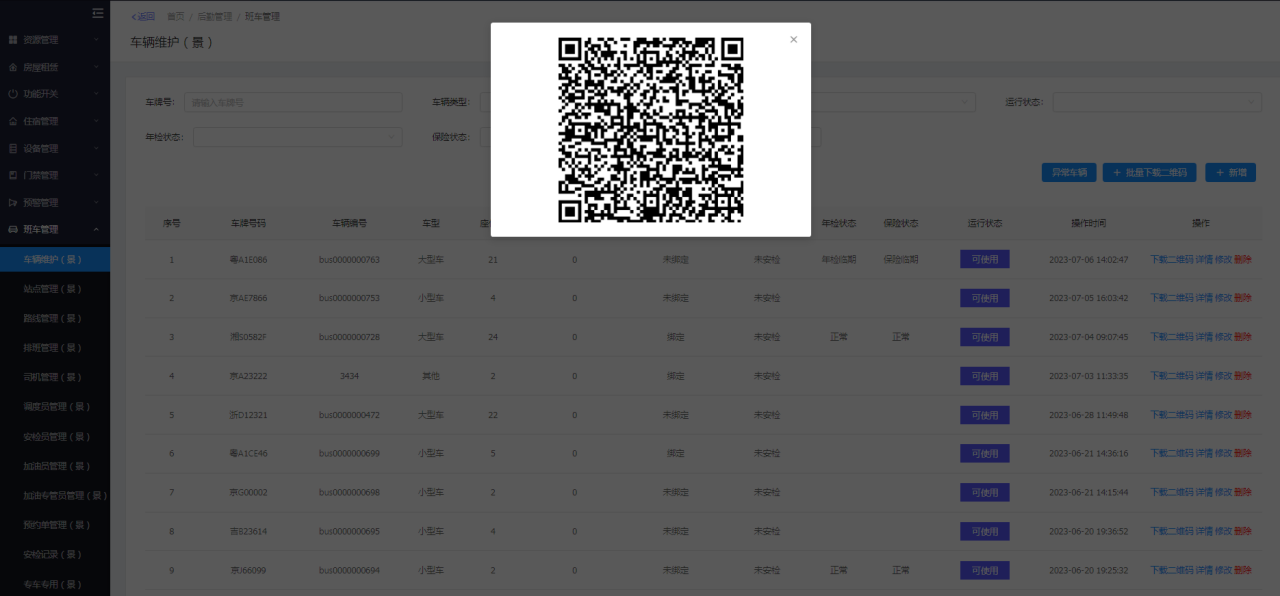
6. 异常车辆
点击异常车辆,显示车辆调度过程中的异常信息(到达站点超时);点击导出,可以在导出历史中下载异常车辆信息报表,如下图
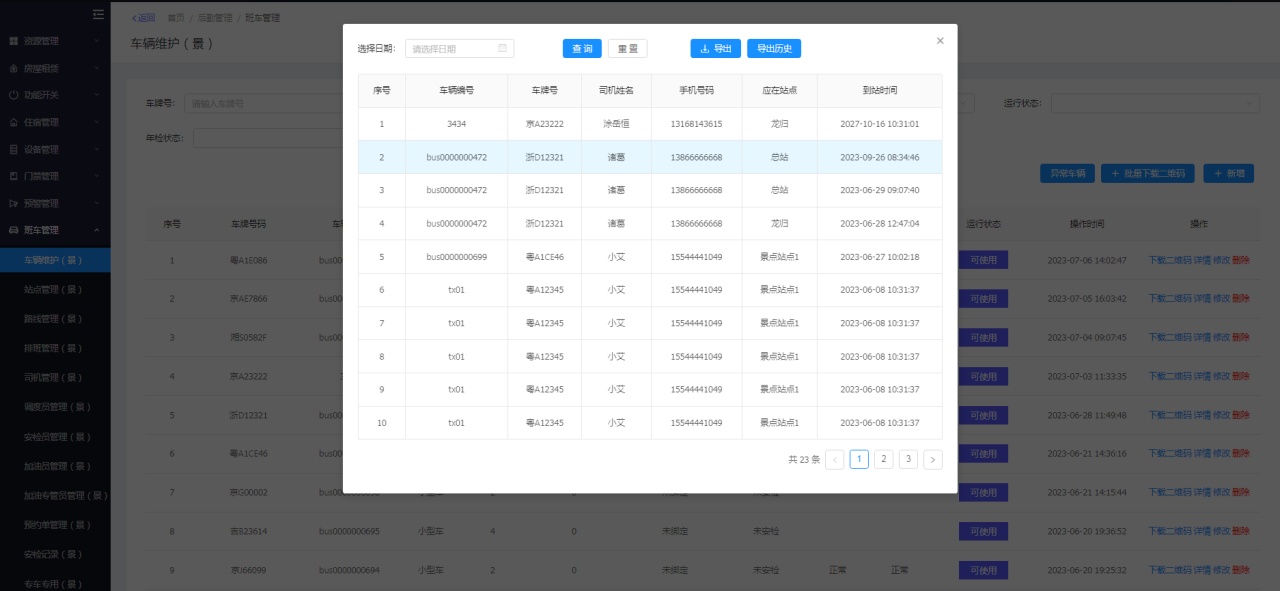
五、司机管理(景)
1. 新增司机
新增司机,选择司机(选择维护在用户体系后台的人员),选择车辆后即可绑定;目前限制
一个司机只能绑定一部车辆;司机绑定后在移动端可进行绑定确认,司机确认后显示状态为
已确认,如下图 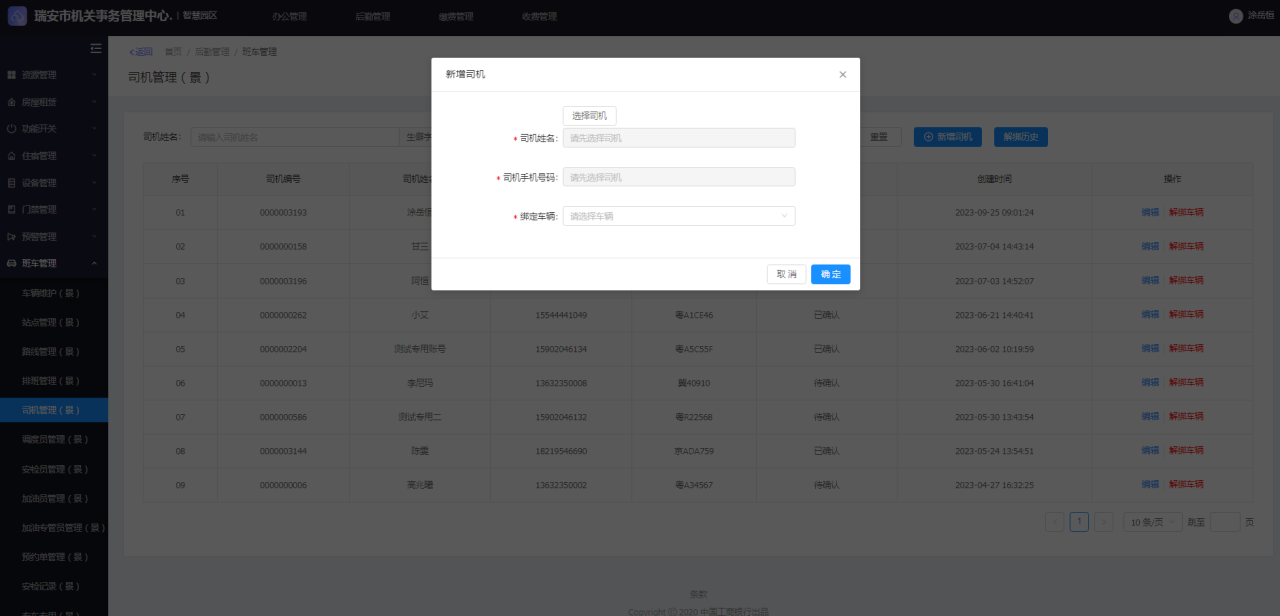
2. 编辑司机
同新增司机,切换司机或者车辆即可换绑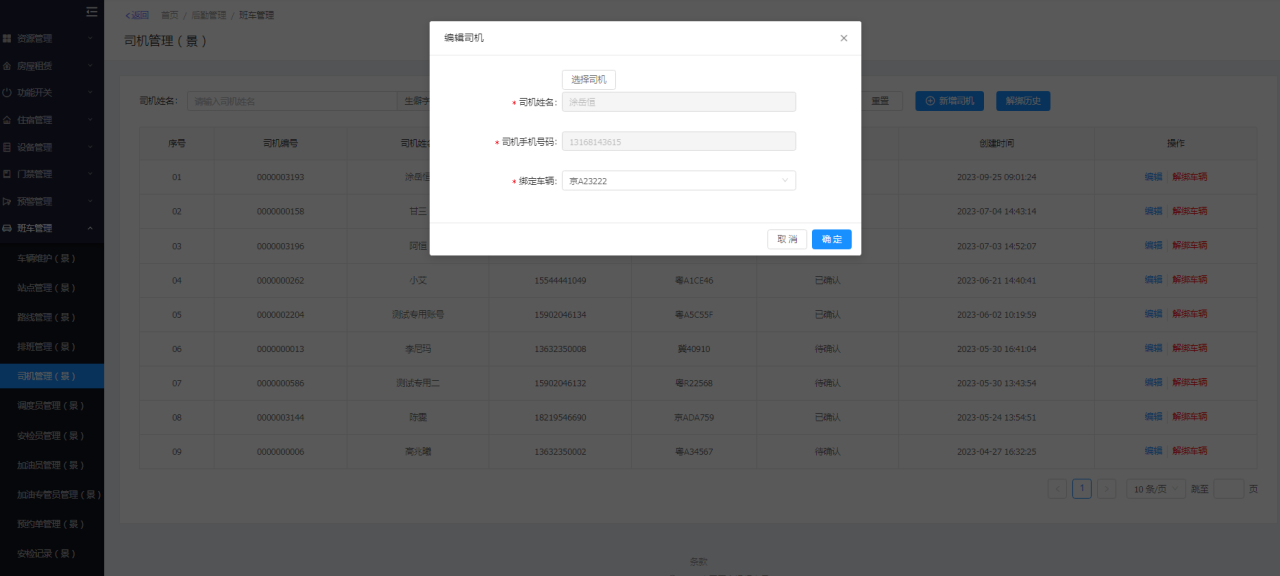
3. 查询&删除&解绑
可按司机姓名,司机手机号查询已维护的司机信息
删除司机,已有排班信息的司机不可删除 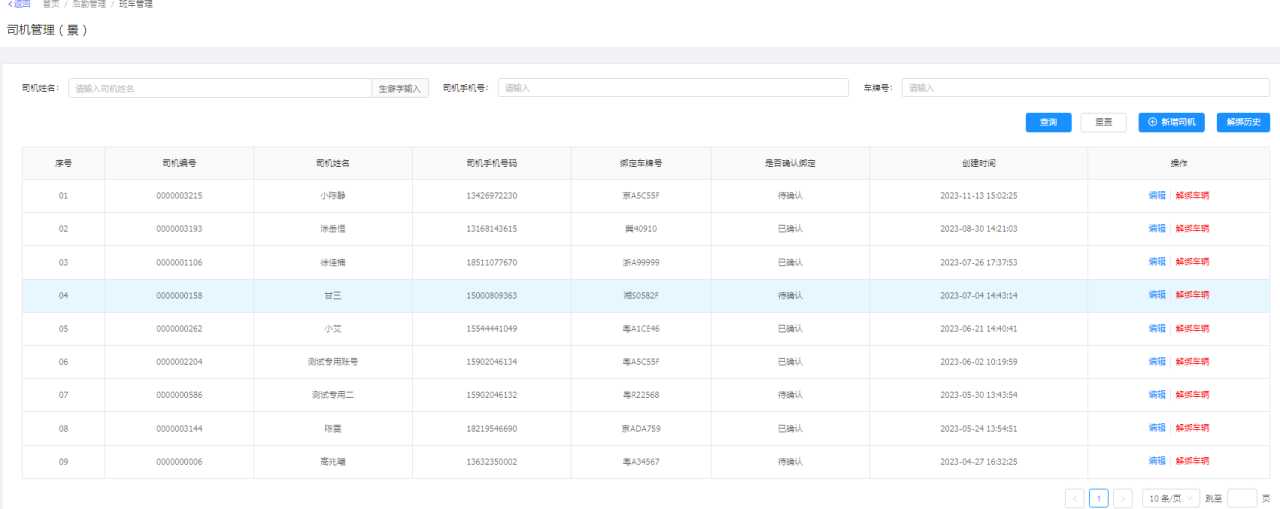
4. 解绑历史
点击解绑历史,查看司机解绑车辆的历史信息,如下图
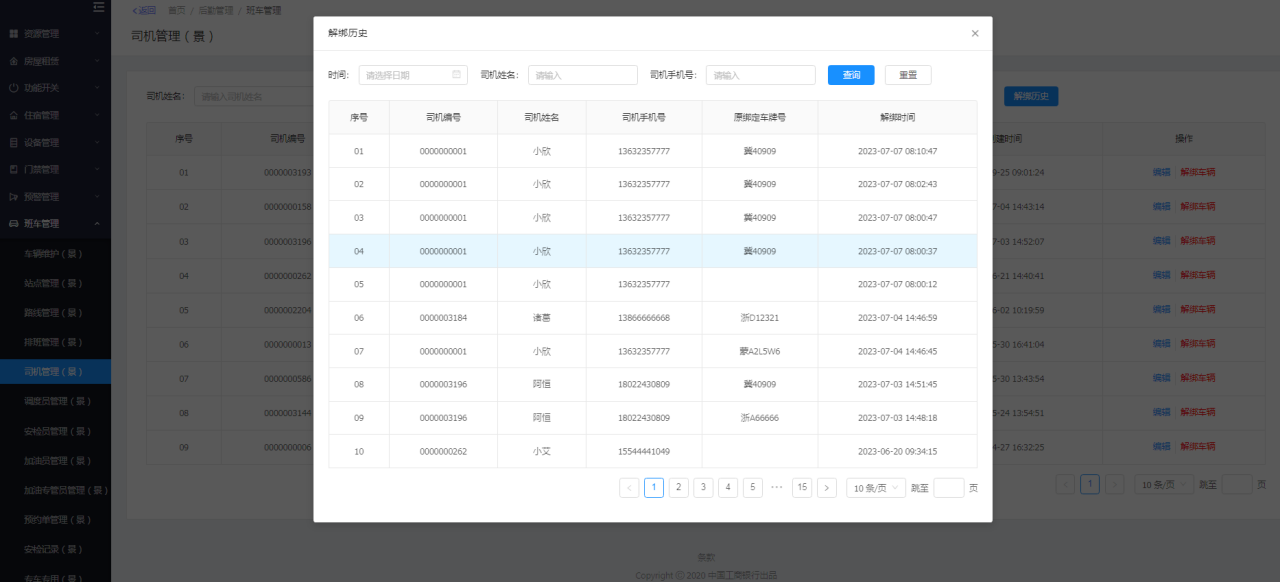
六、物流表单业务流程
1、到付
寄件人访问物流表单链接或扫描二维码,填写寄件人等信息,选择支付方式为“到付”,点击【预约下单】按钮
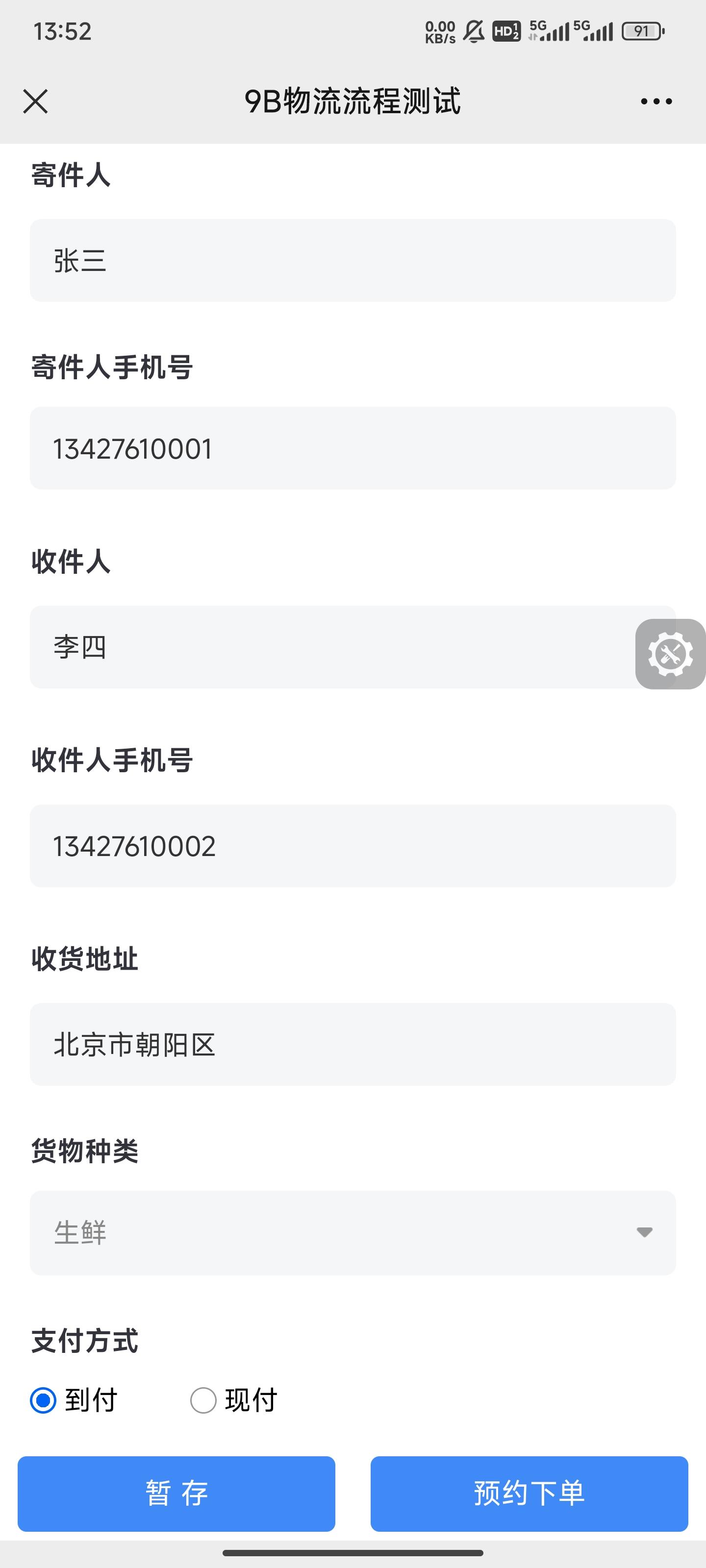
线路负责人在H5待审批页面,点击表单进入表单详情页,输入运费金额,选择车牌号,点击【选择司机】,然后选择对应的司机并提交
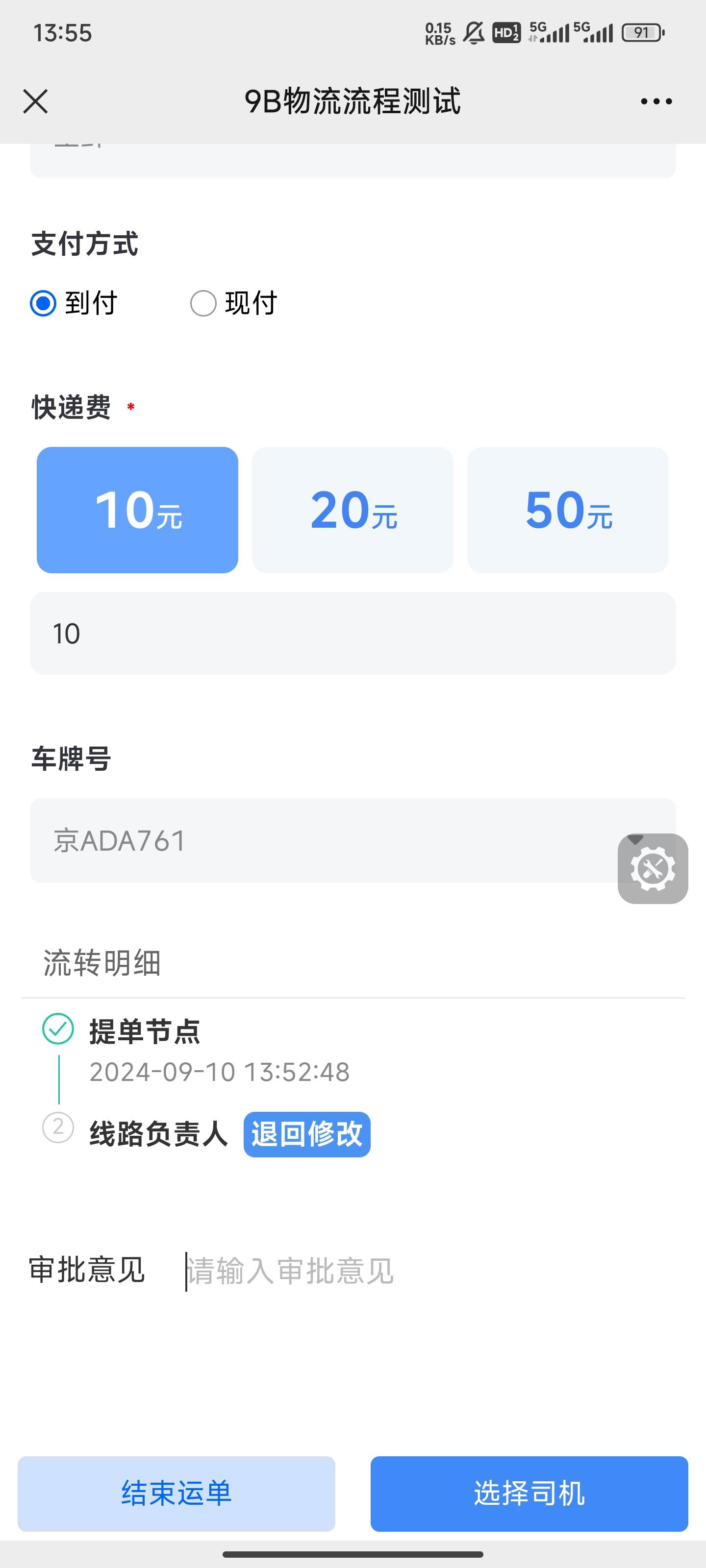
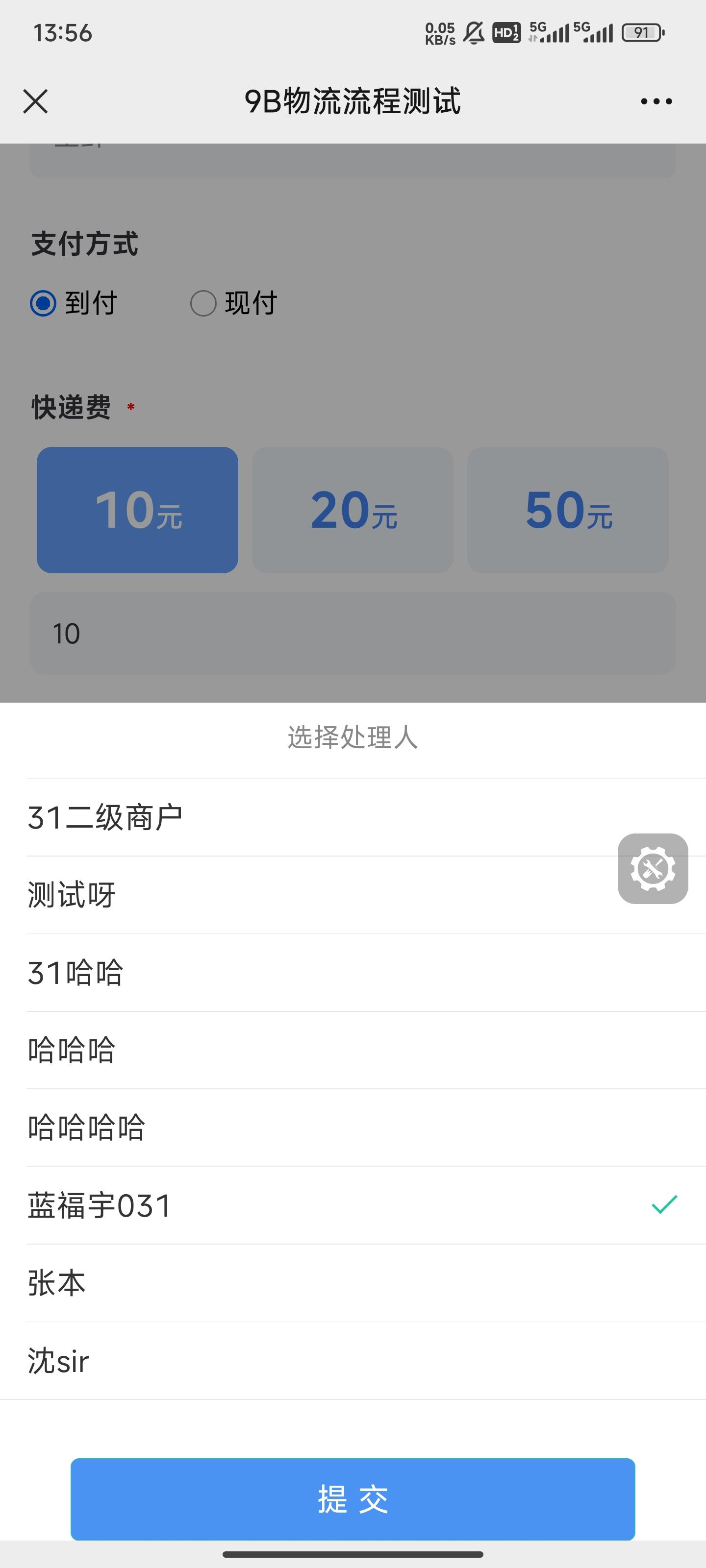
司机访问H5待审批页面,点击运单进入运单详情页,点击【货物送达】,页面下方弹窗提示还未支付
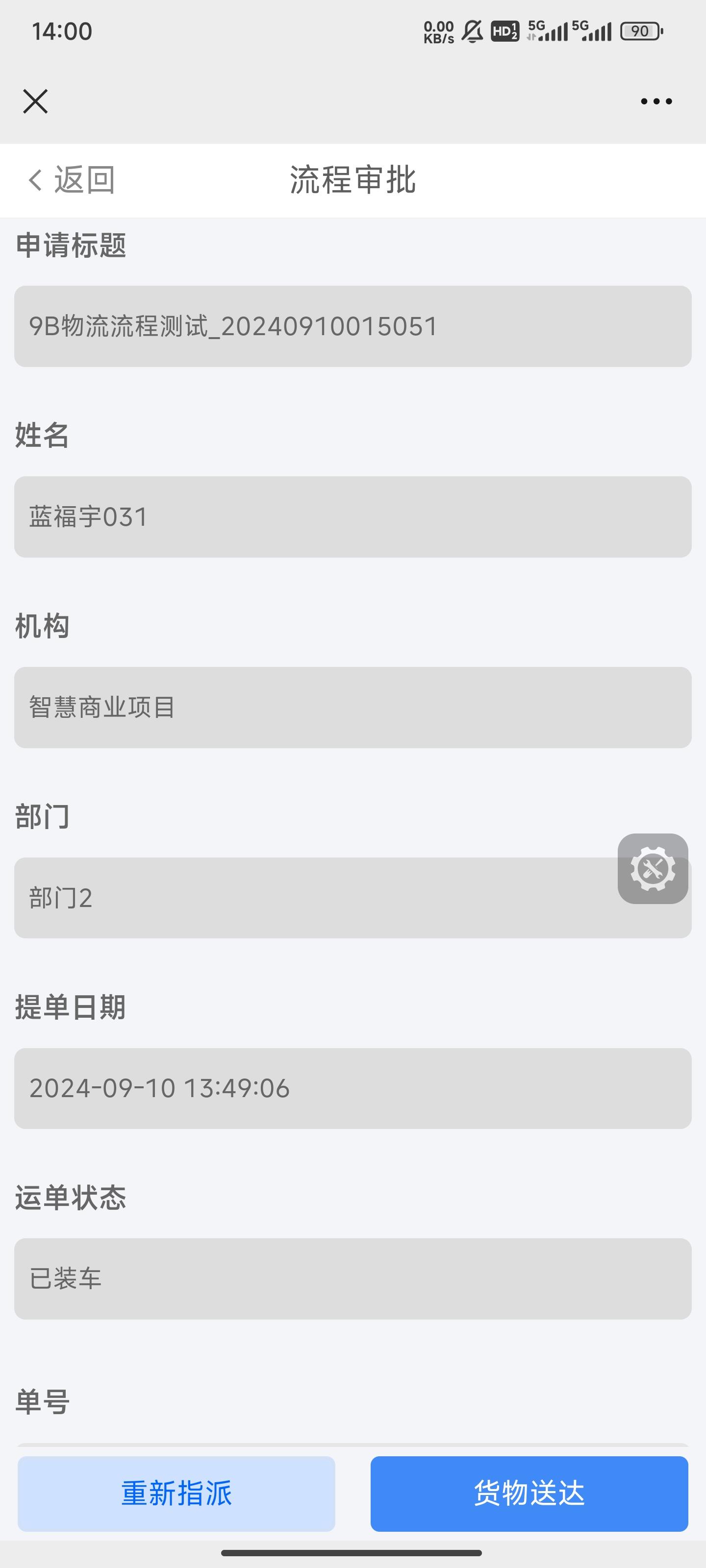
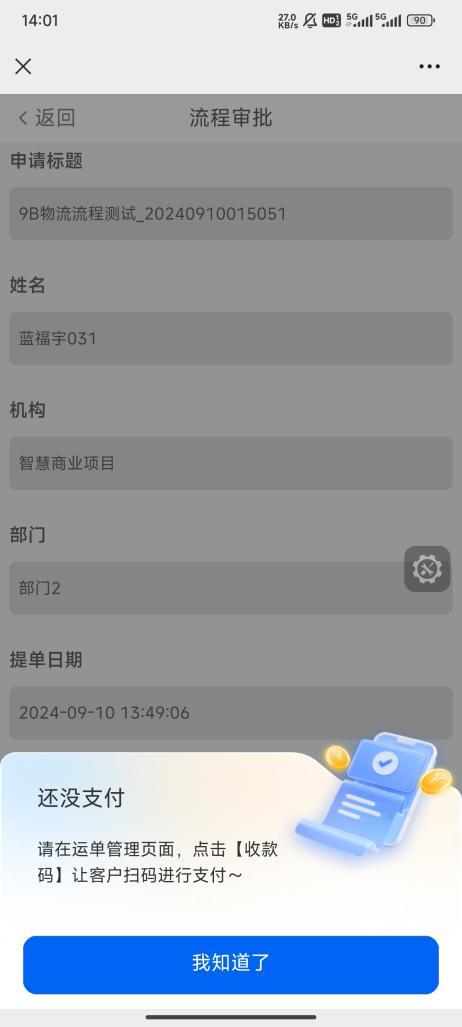
司机点击“我审批的”tab页,点击运单进入运单详情页,点击【收款码】按钮,页面弹出收款码,收件人可扫码支付
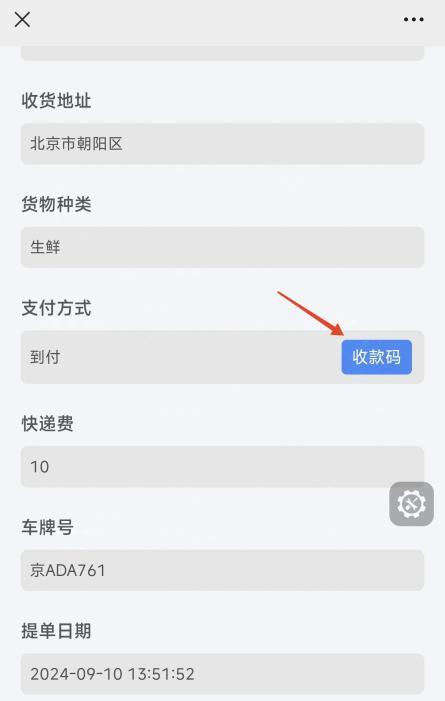
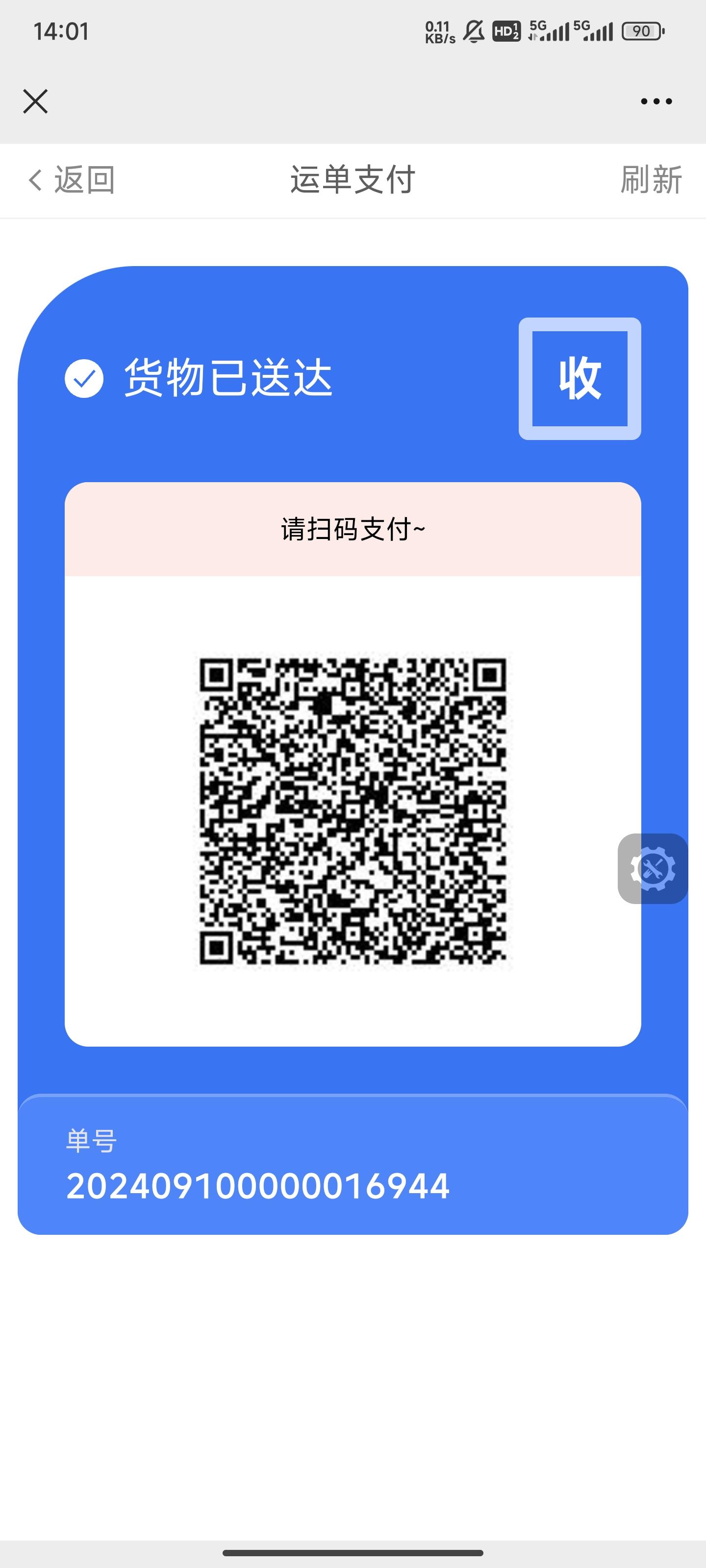
货物送达后,运单结束,提单人在我的表单页面可以看到支付状态为“已支付”,运单结束。
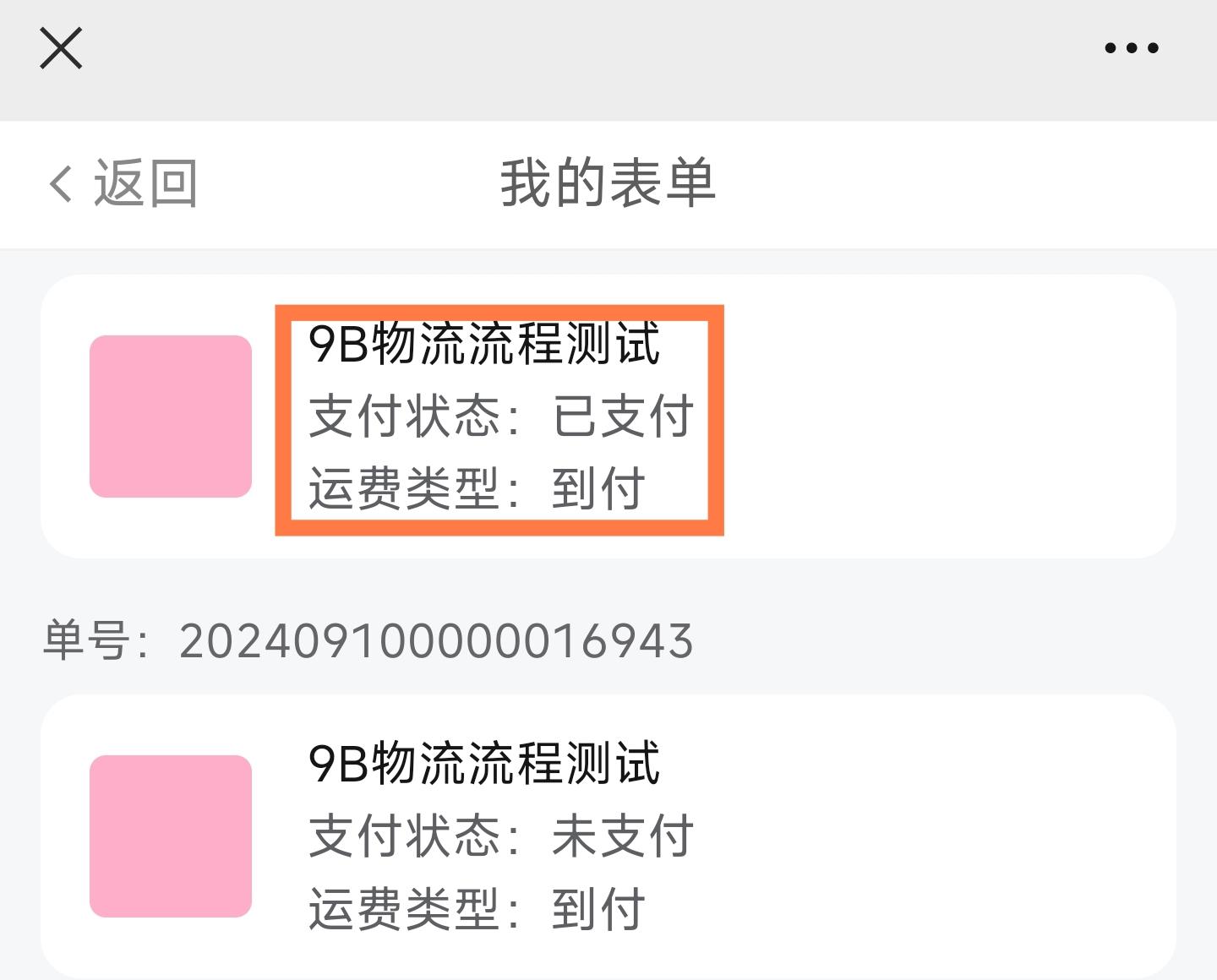 2、现付-送达时寄件人还未支付
2、现付-送达时寄件人还未支付
寄件人访问物流表单链接或扫描二维码,填写寄件人等信息,选择支付方式为“现付”,点击【预约下单】按钮
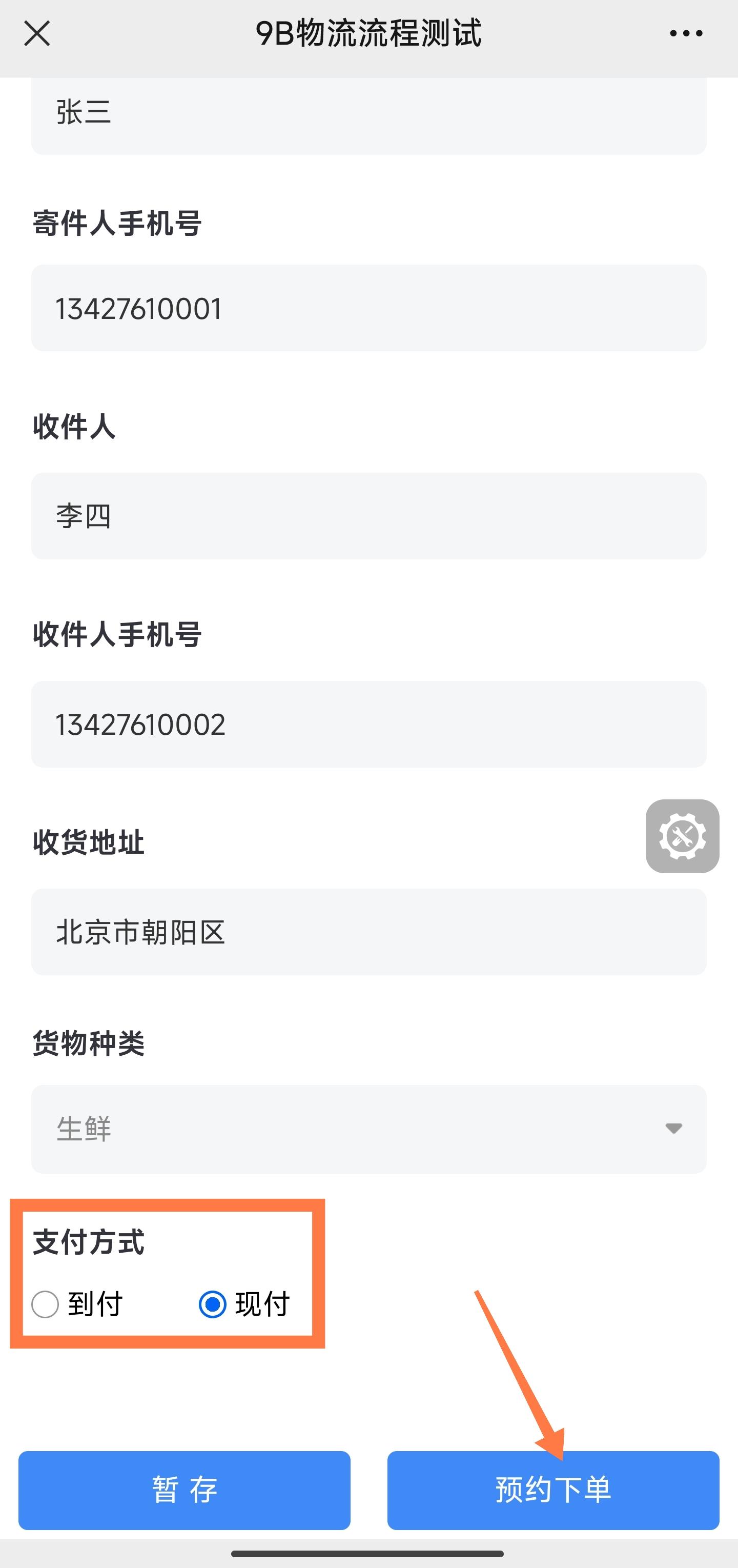
线路负责人在H5待审批页面,点击表单进入表单详情页,输入运费金额,选择车牌号,点击【选择司机】,然后选择对应的司机并提交
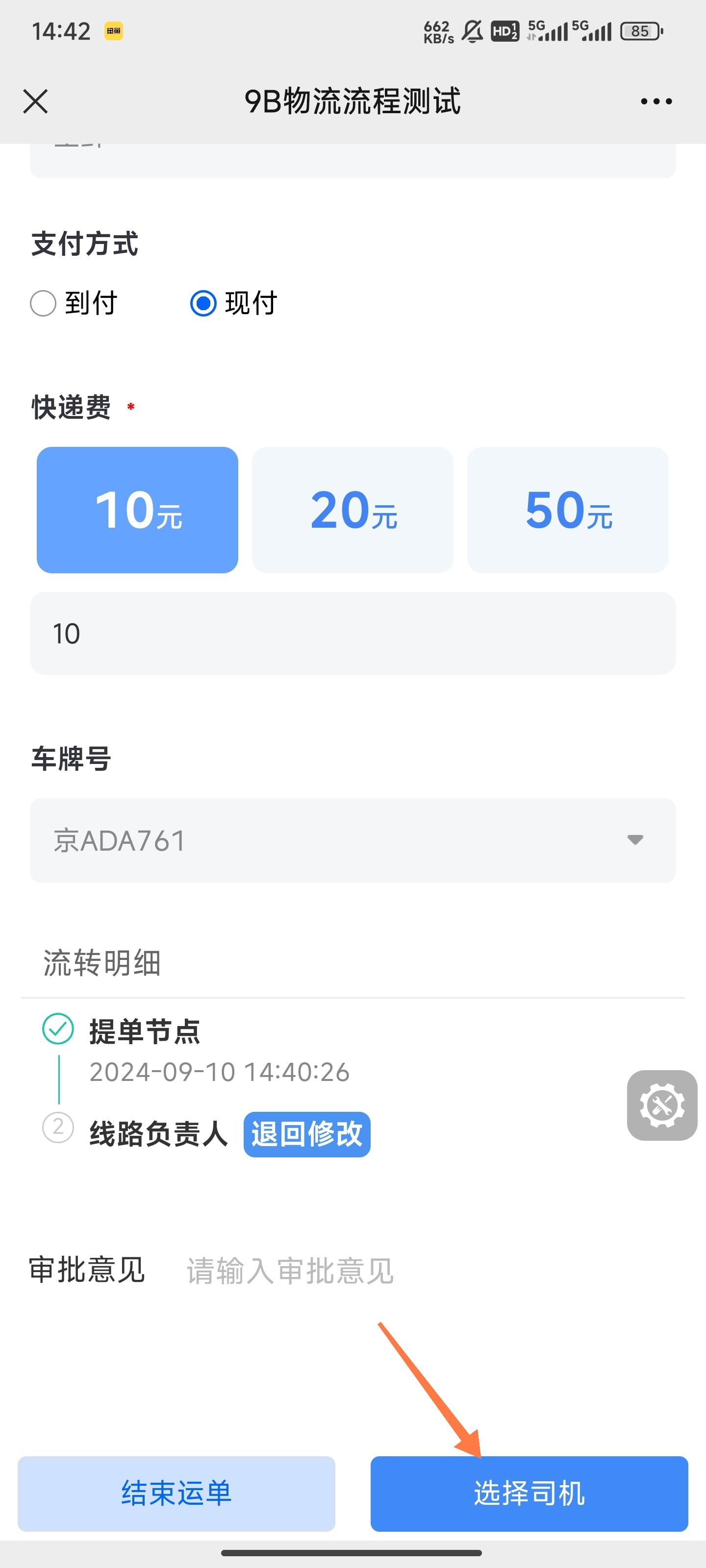
司机访问H5待审批页面,点击运单进入运单详情页,点击【货物送达】,页面下方弹窗提示还未支付
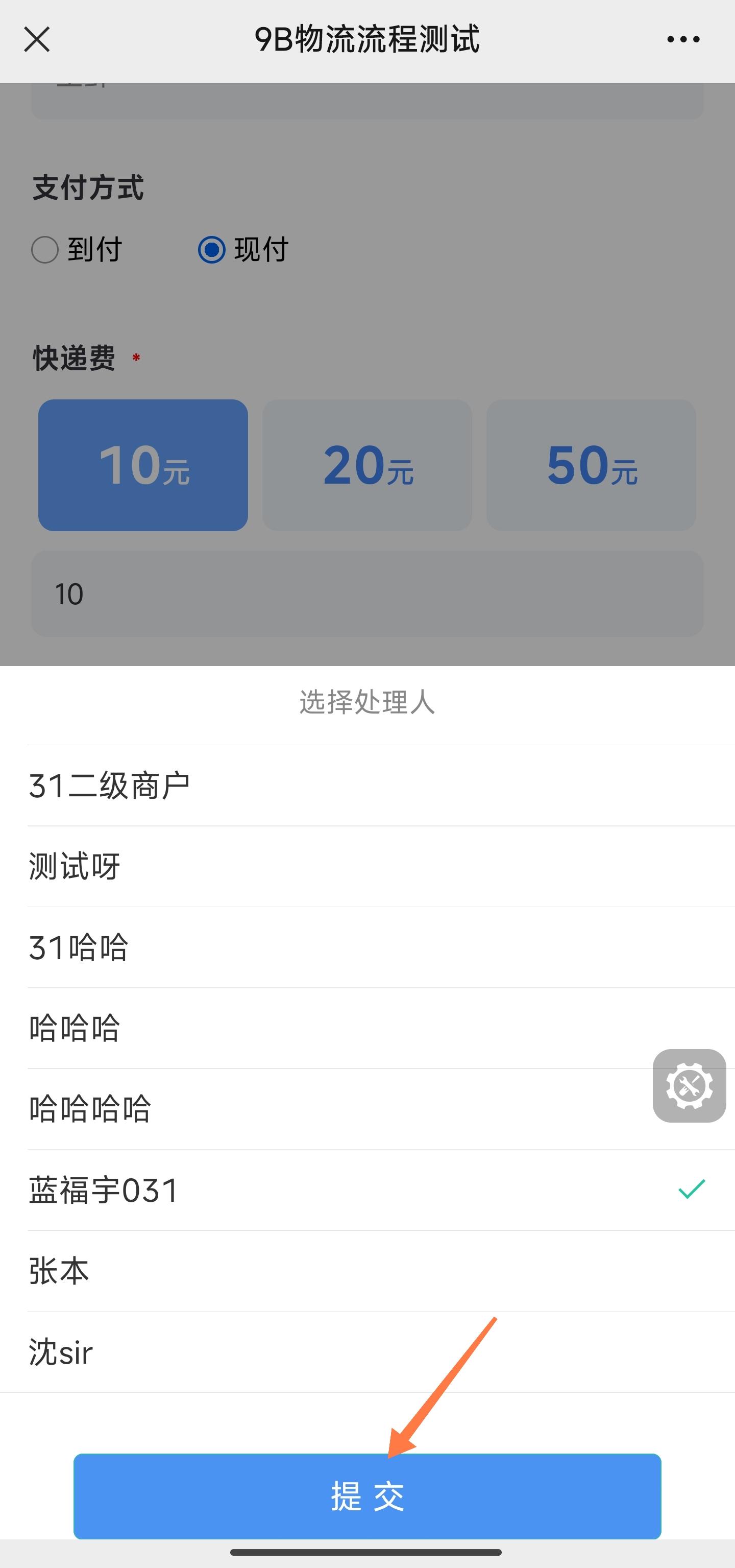
寄件人进入H5我的表单页面,点击运单详情,点击【去支付】按钮,即可进行支付,支付完成后,该运单结束。
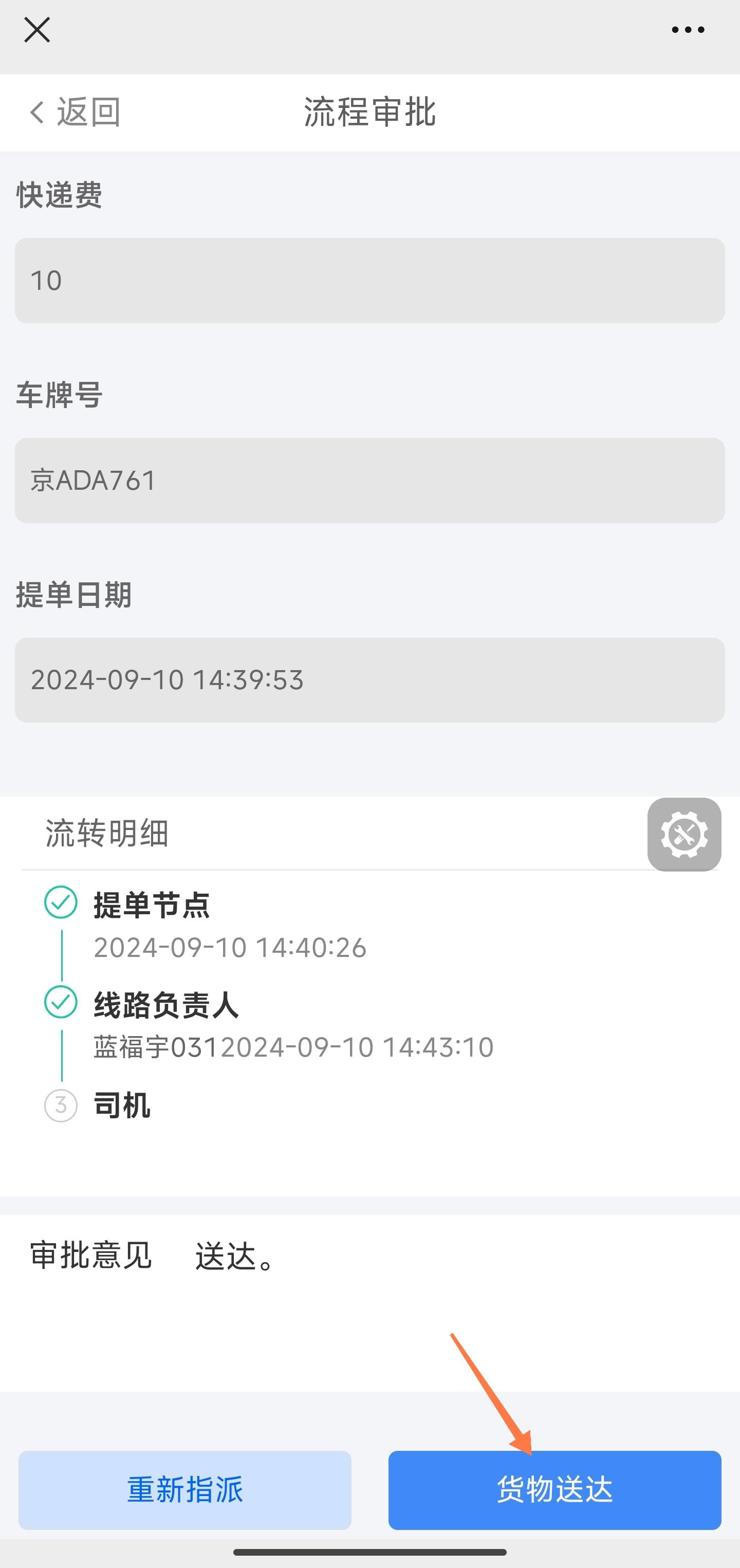
3、现付-送达时寄件人已支付
寄件人访问物流表单链接或扫描二维码,填写寄件人等信息,选择支付方式为“现付”,点击【预约下单】按钮
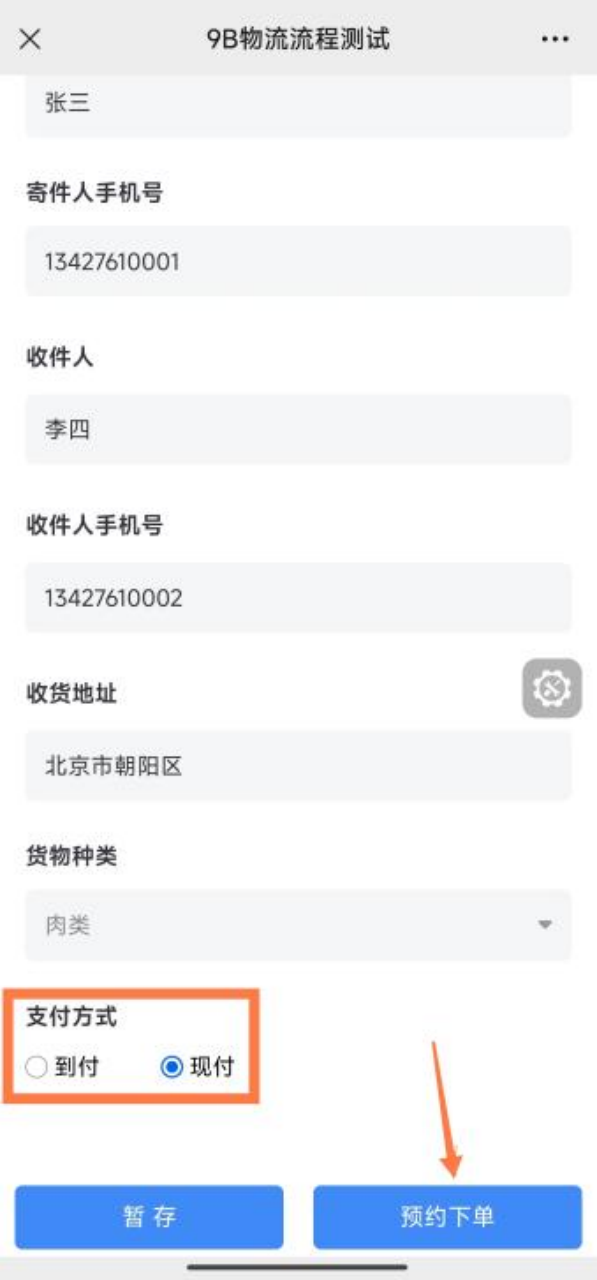
线路负责人在H5待审批页面,点击表单进入表单详情页,输入运费金额,选择车牌号,点击【选择司机】,然后选择对应的司机并提交
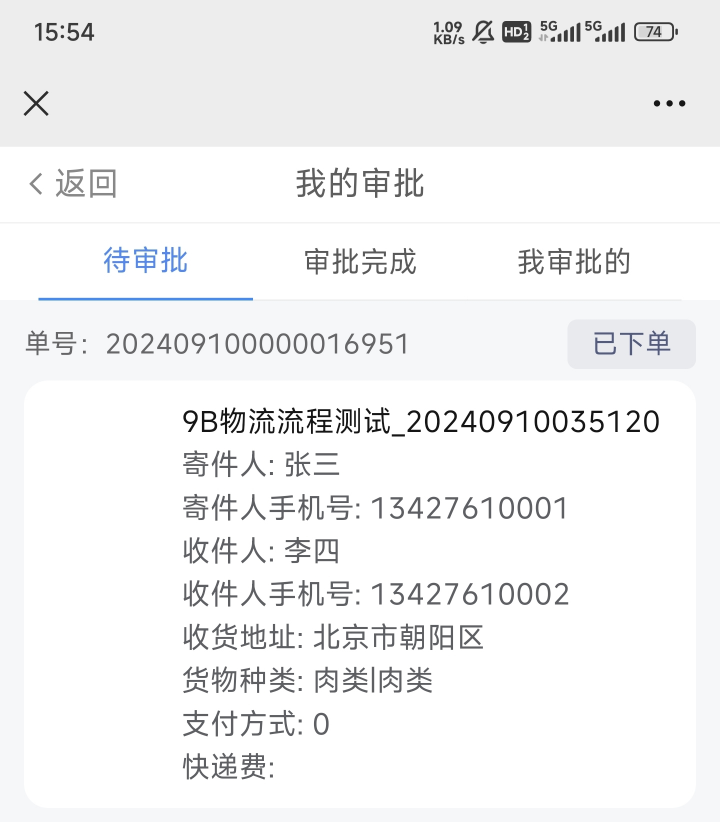
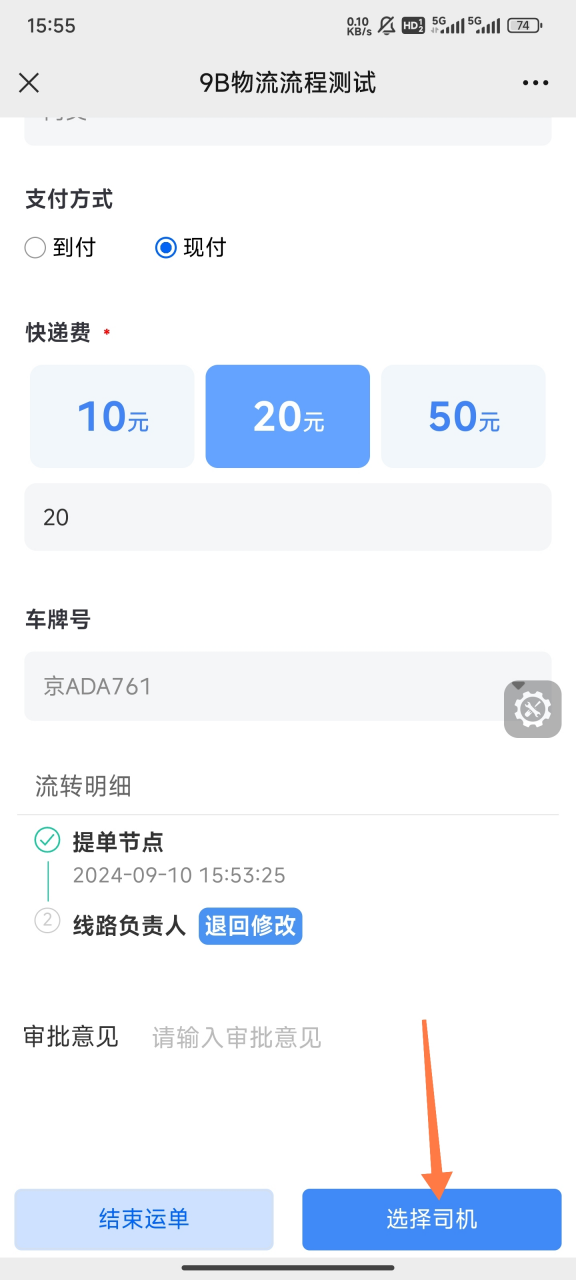
寄件人访问我的表单,点击运单进入运单详情页,点击【去支付】按钮即可支付;点击【查看物流】按钮可查看车辆位置

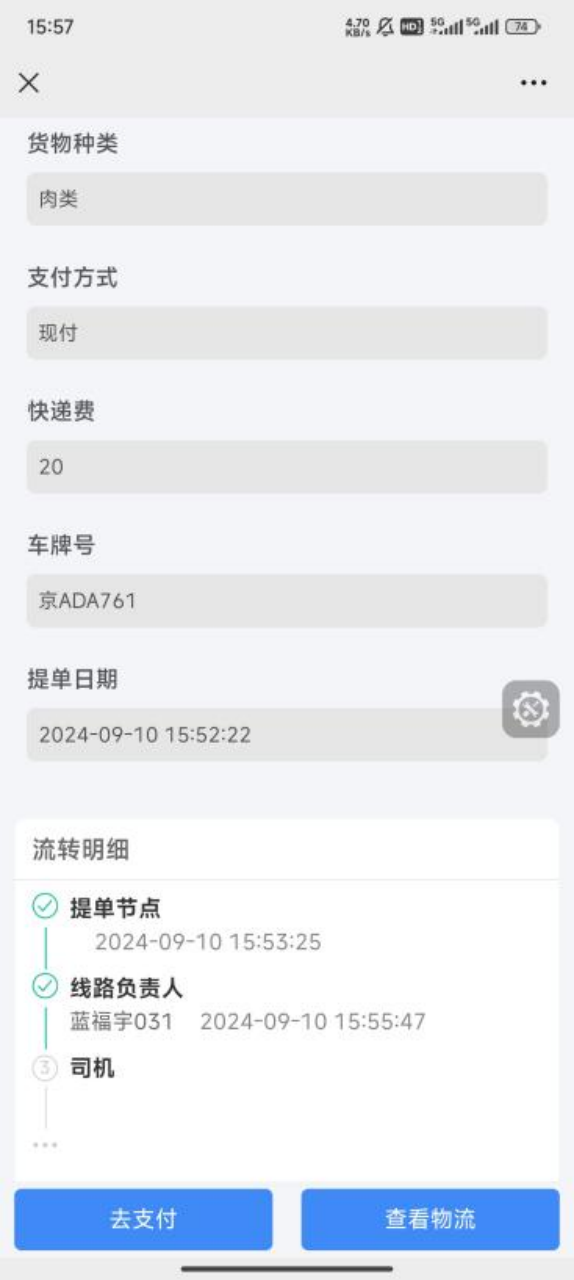
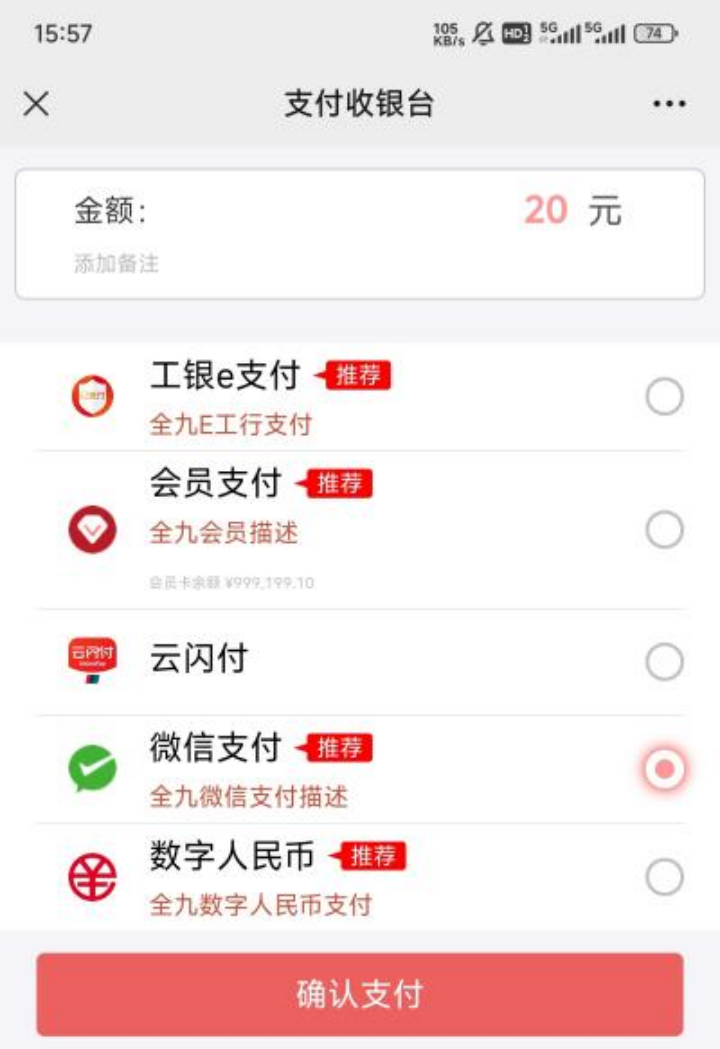
寄件人支付成功后,司机访问H5待审批页面,点击运单进入运单详情页,点击【货物送达】,页面下方弹窗提示显示支付金额。运单结束